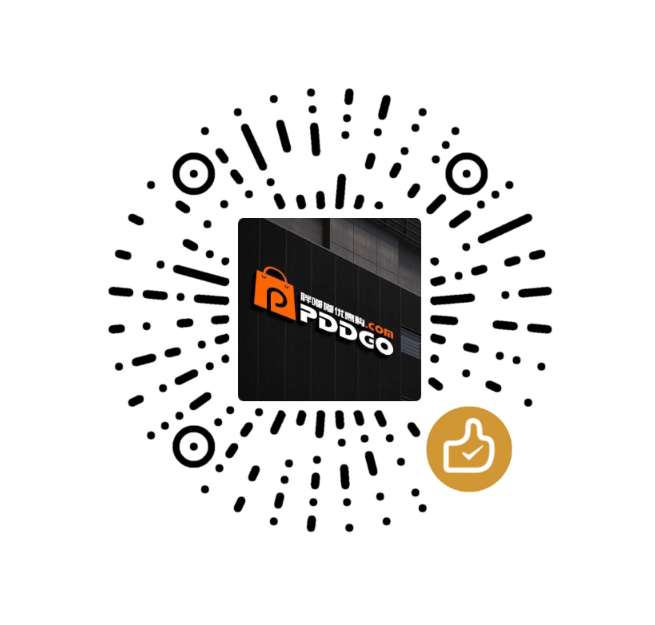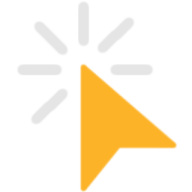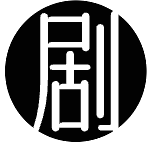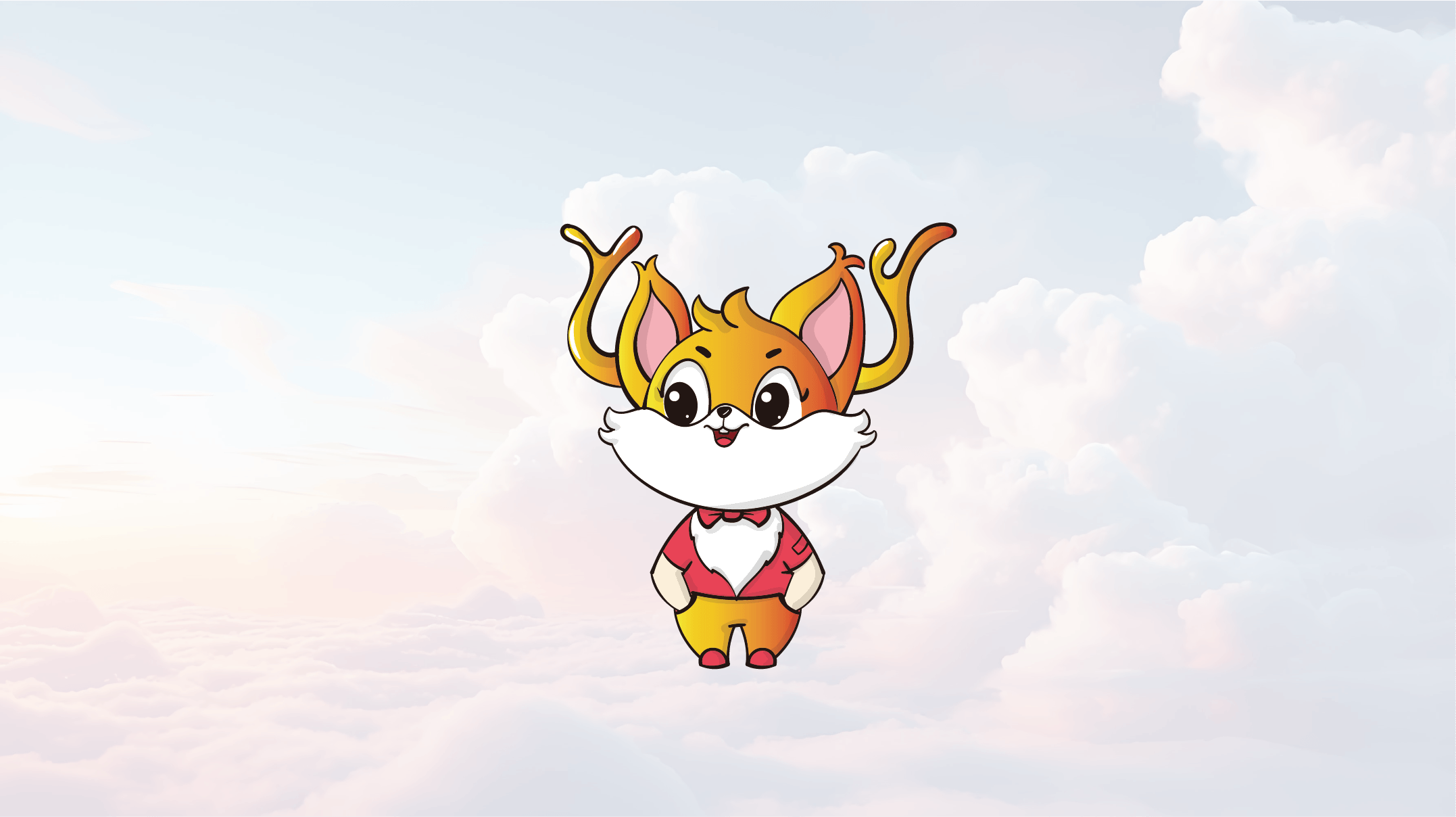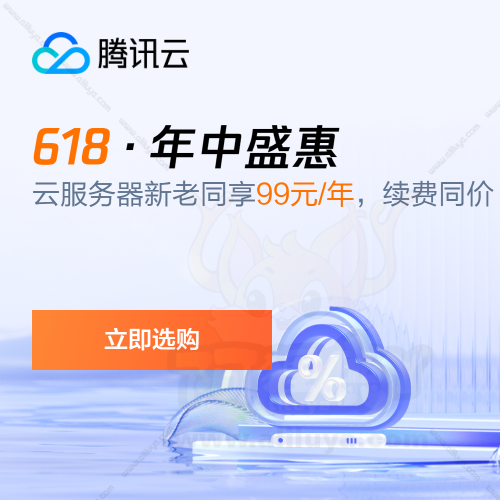群晖 NAS 搭建 Tailscale 异地组网神器
前言
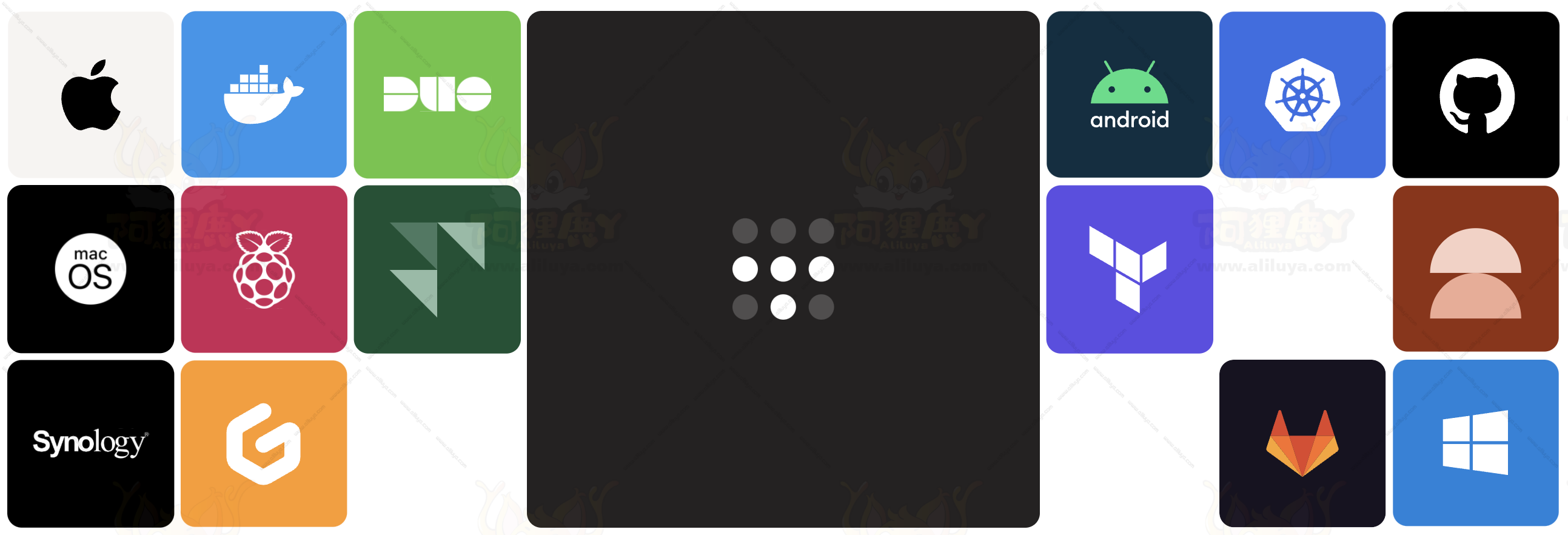
因为经常在外面需要访问自己的NAS设备,在办公室使用自己的办公电脑或者自带笔记本都想可以随时随地轻松访问自己家里的设备!之前也搭建了【Frp内网穿透】搭配【Lucky反向代理】实现外网访问,但是有些私人的设备不需要暴露在公网上,所以本次教程就使用异地组网神器【Tailscale】实现自己的私人网络搭建!
【Frp内网穿透】- 群晖NAS(无公网IP)通过FRP内网穿透到云服务器
【Lucky反向代理】- 群晖Nas部署Lucky实现远程访问
Tailscale 简介
Tailscale 可让您在世界任何地方安全、轻松地访问您拥有的设备和应用程序。它使用开源WireGuard协议实现加密的点对点连接,这意味着只有您专用网络上的设备才能相互通信。
Tailscale 简单易用。该服务会为您处理复杂的网络配置,这样您就不必自己处理了。设备之间的网络连接可以穿透防火墙和路由器,就像它们不存在一样,允许直接连接,而无需手动配置端口转发。它允许连接迁移,这样即使在不同网络(例如有线、蜂窝和 Wi-Fi)之间切换时,现有连接也能保持活动状态。使用MagicDNS,您不必处理 IP 地址 - 您可以通过 SSH 或 FTP 进入您的设备,在设备之间传输文件,或者只需使用一个容易记住的主机名即可访问 Web 服务器或数据库。
开发人员可以使用 Tailscale 向他们的团队发布实验服务,而无需配置防火墙规则和网络配置的麻烦。
小型企业主可以为在家办公的员工提供一种安全的方式,让他们只需几分钟就能访问敏感资源,而无需花费数千美元购买传统的 VPN 解决方案。
企业领导者可以通过大幅降低内部网络的复杂性来降低安全风险。
Tailscale配置
注册登录
-
打开Tailscale官网,点击右上角
Get started进行注册登录。Tailscale官网:https://www.tailscale.com
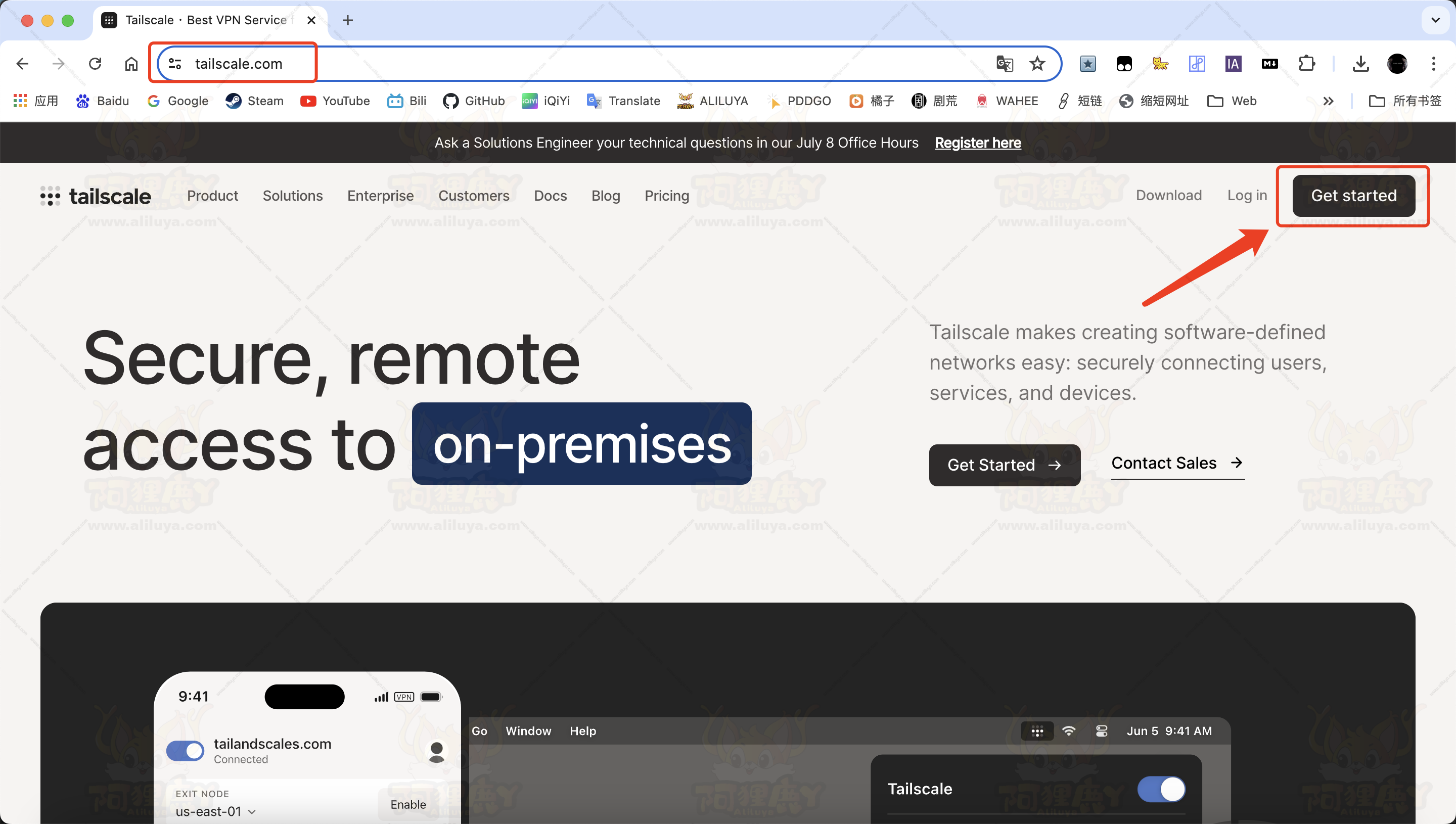
- 这里推荐使用Google账号(需要魔法)、微软账号、苹果账号、Github账号进行。
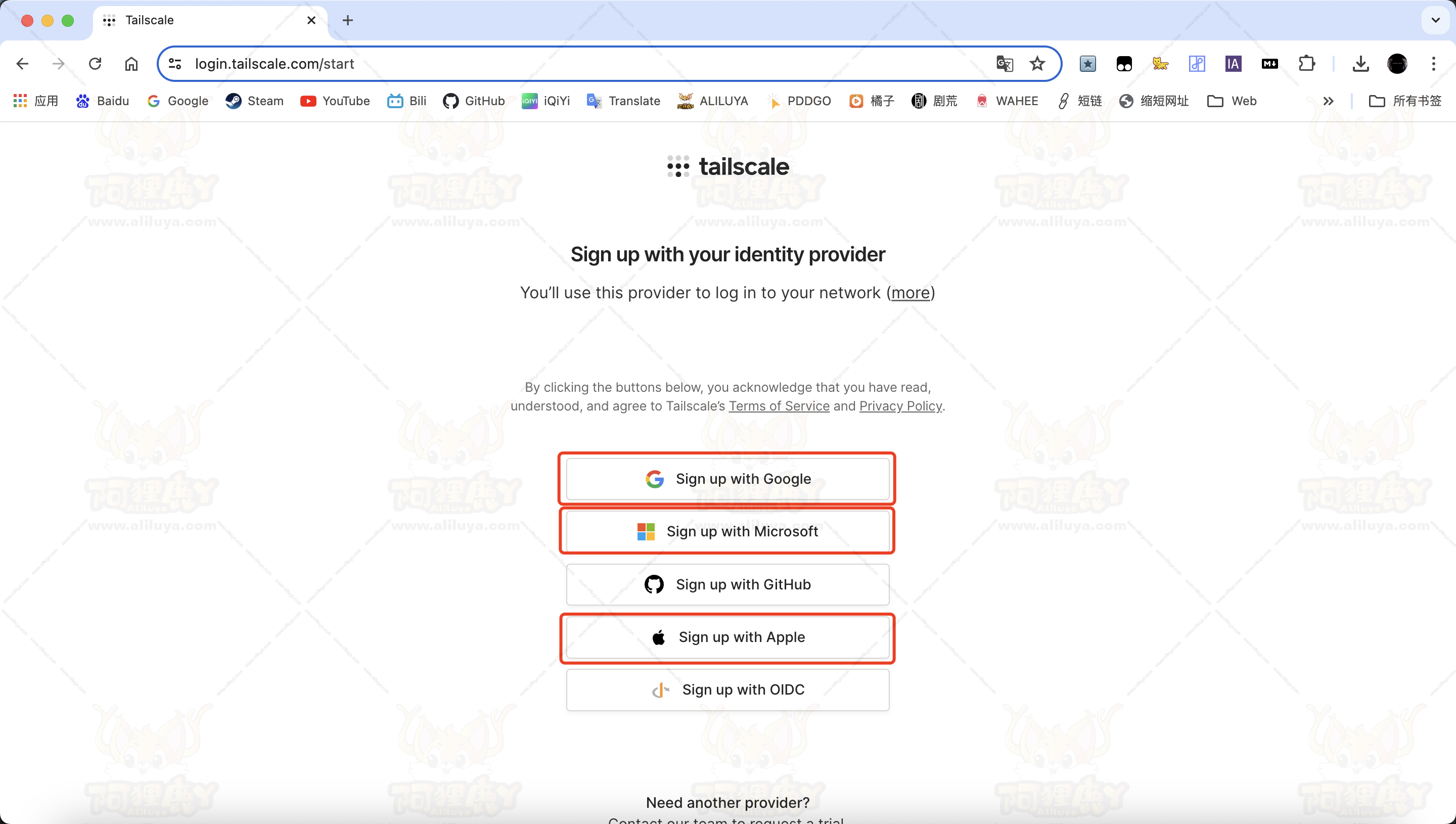
生成令牌
- 进入后台,点击【Settings】之后点击左边【Keys】
- 在 Auth keys 中点【Generate auth key…】生成一个身份验证的密钥。
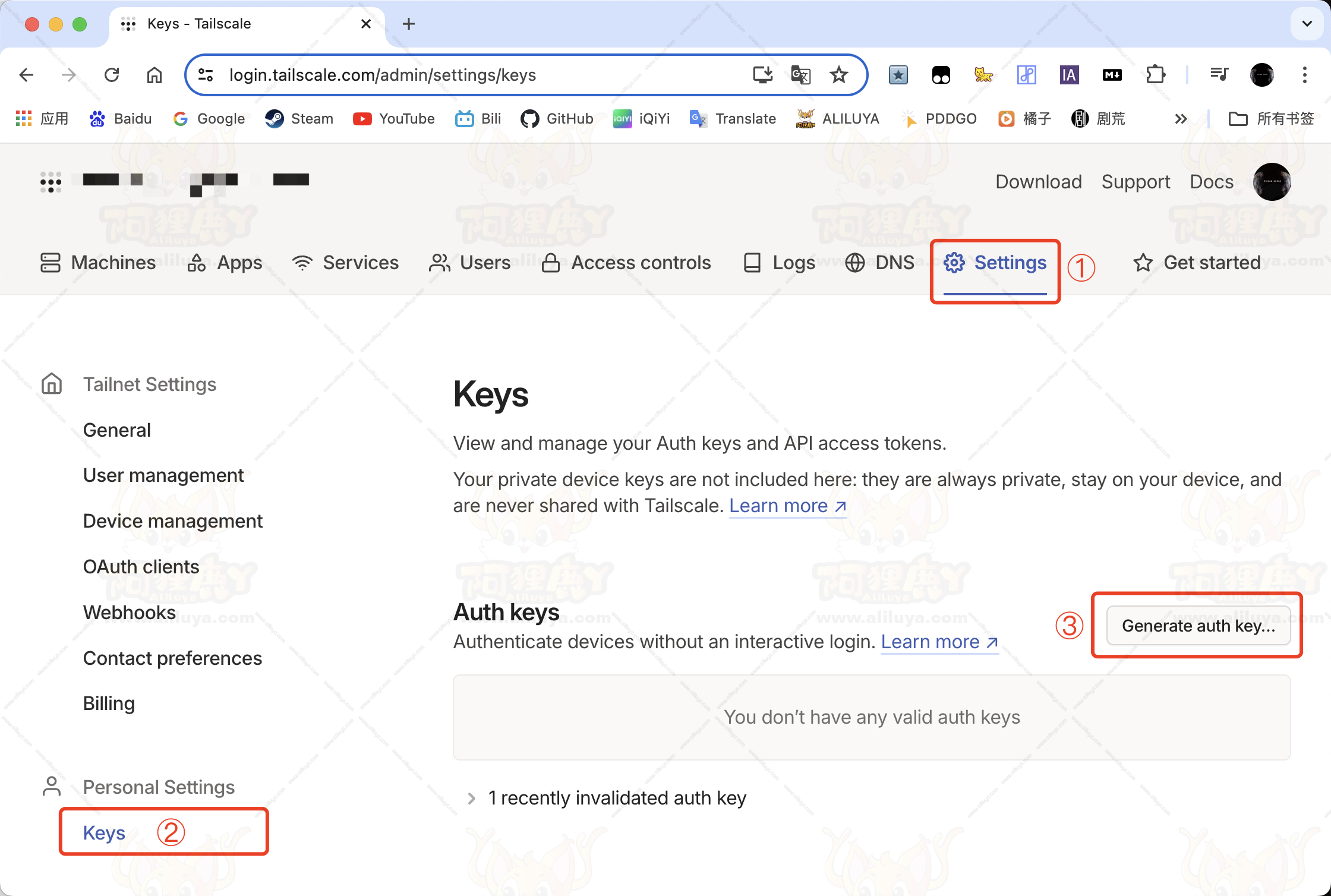
- 弹出生成密钥对话框,打开【Reusable】的开关,表示可重复使用此密钥,可以验证多个设备。
- 然后直接点击【Generate key】生成密钥。
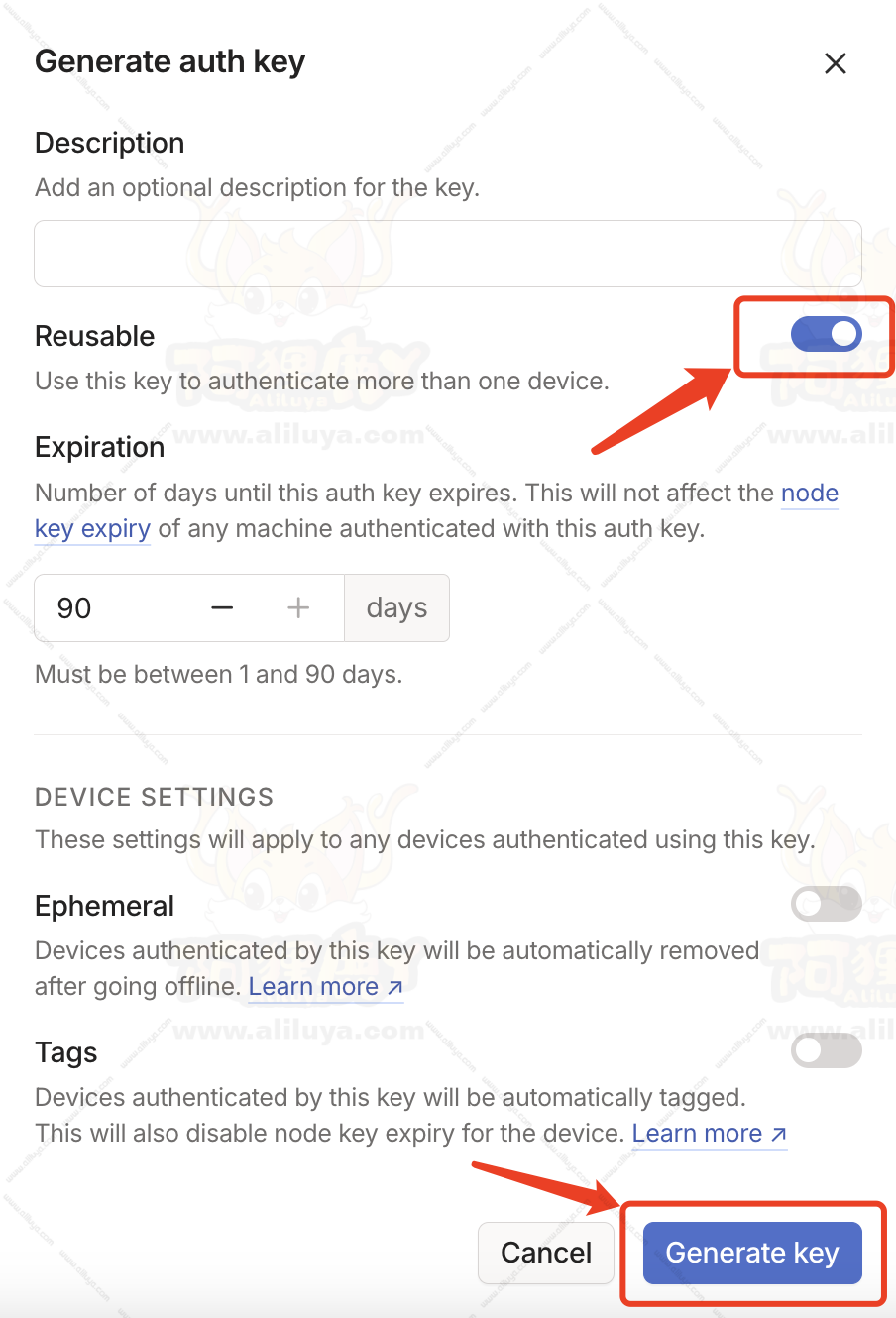
请务必将密钥保存好,这密钥只显示一次!
- 复制保存好密钥,后续 Docker部署 Tailscale 会用到,保存好之后直接点击【Done】。
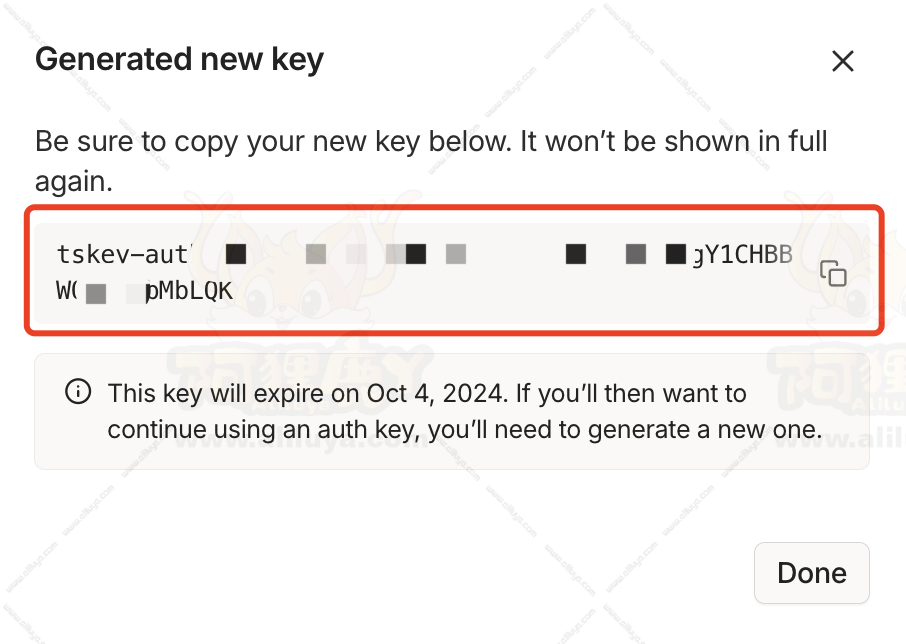
下载Tailscale客户端
- 登录进去之后 可以对应你的设备选择需要安装的 Tailscale 客户端。
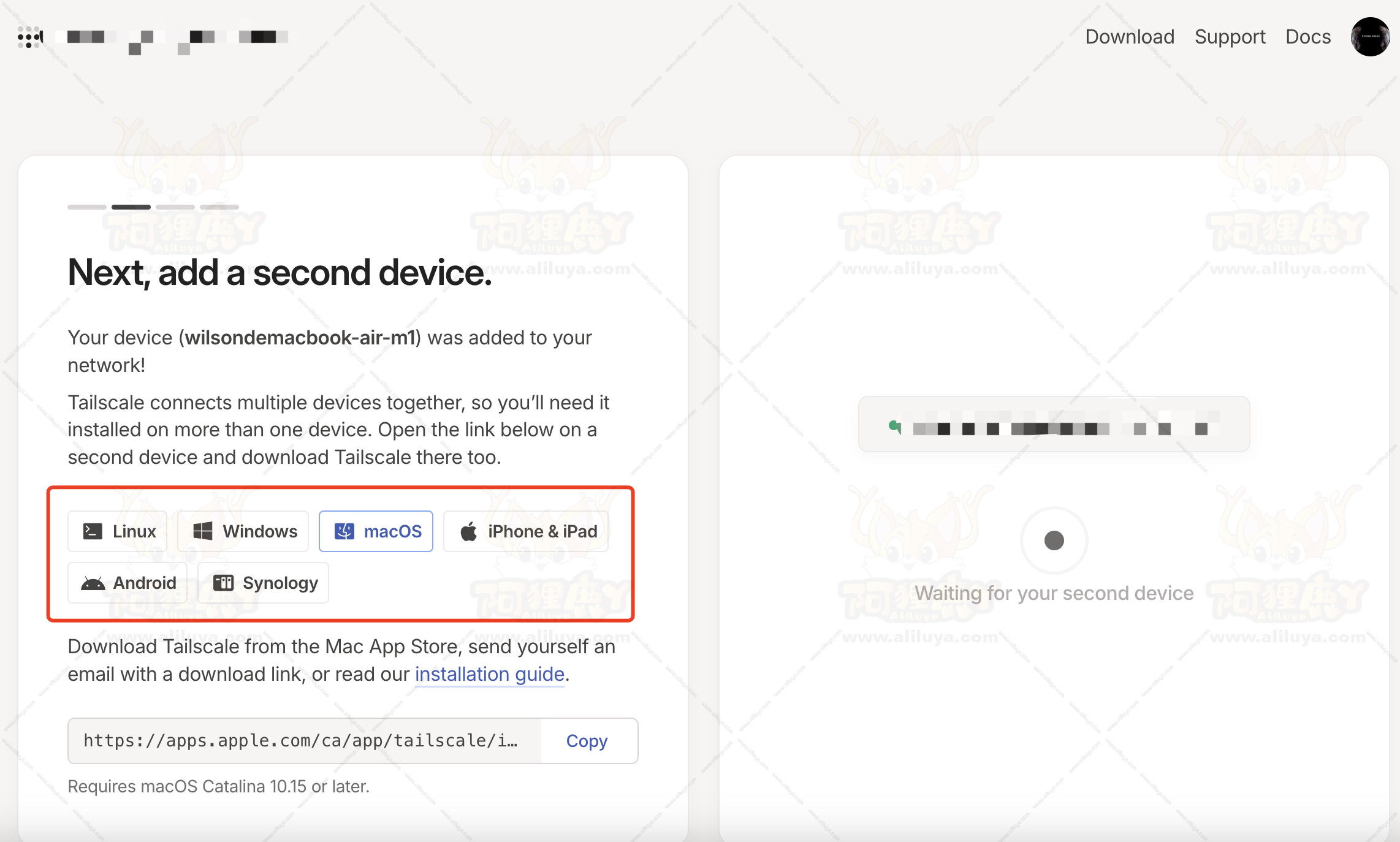
- 我的是 MacOS 直接在 App Store 国内无法直接下载。
- 所以我们可以点击下面的链接进入直接下载macOS安装包。
Tailscale macOS安装包:https://pkgs.tailscale.com/stable/#macos
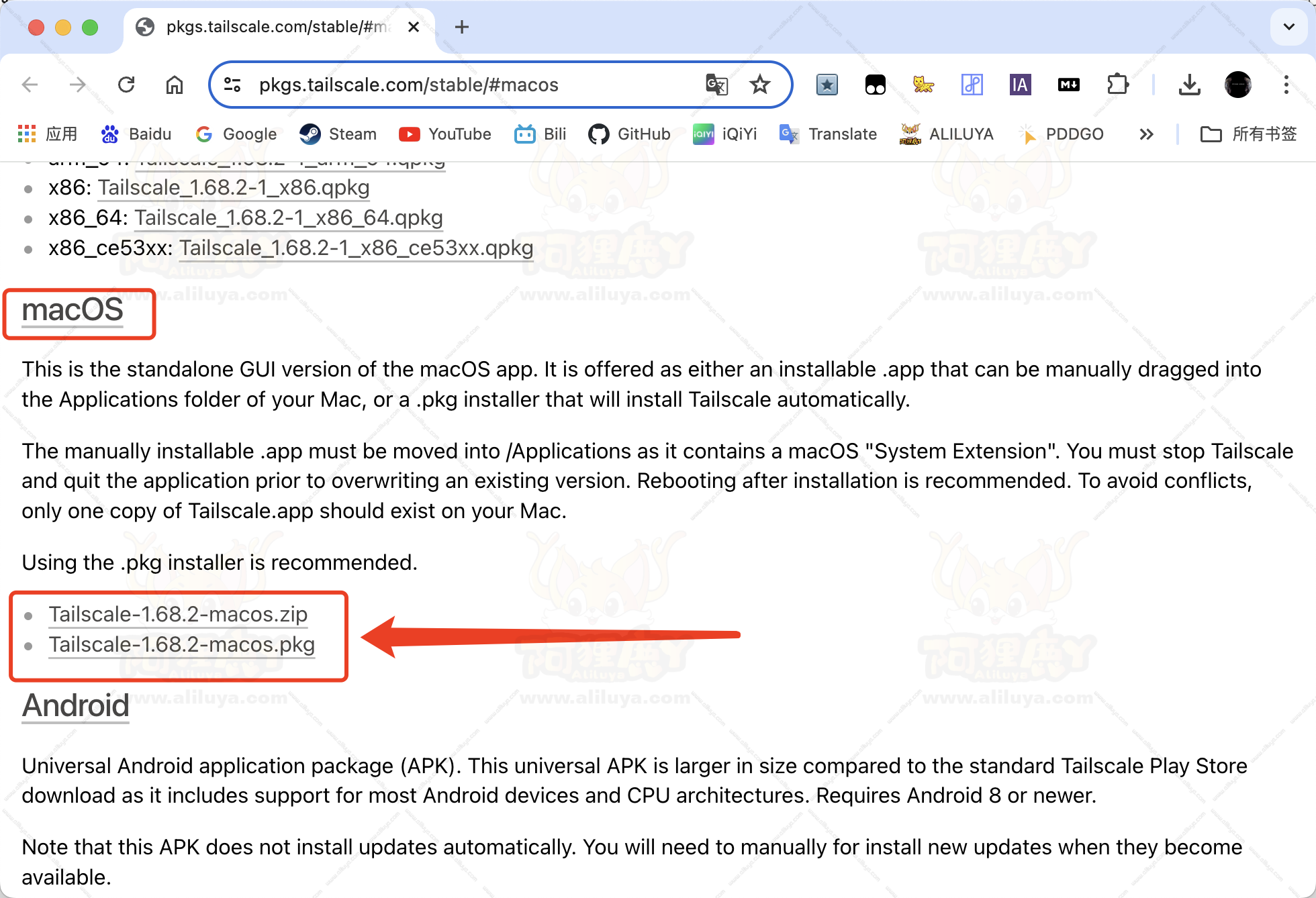
- 下载完成之后自行安装好,安装一直下一步就OK了。很简单!
- 安装完成之后直接打开Tailscale。
- 之后选择状态栏上的 Tailscale图标 开启Tailscale启动按钮进行登录授权。
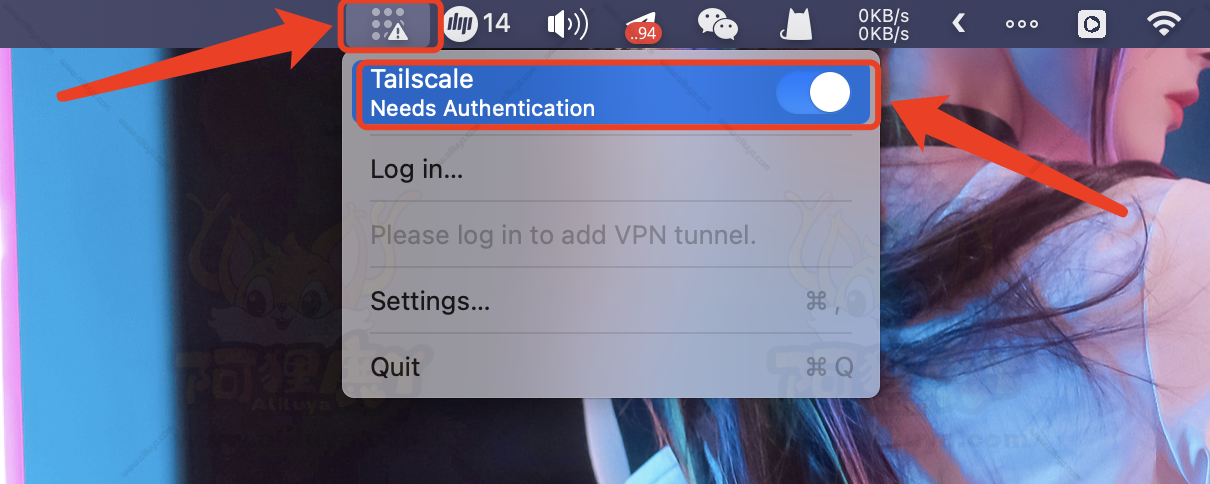
- 之后会弹出登录的网址,用你注册登录时候使用的第三方账号登录就可以了。
- 登录完成之后会显示以下界面,显示把设备连接到你的账号组建的局域网中。
- 点击【Connect】进行连接。
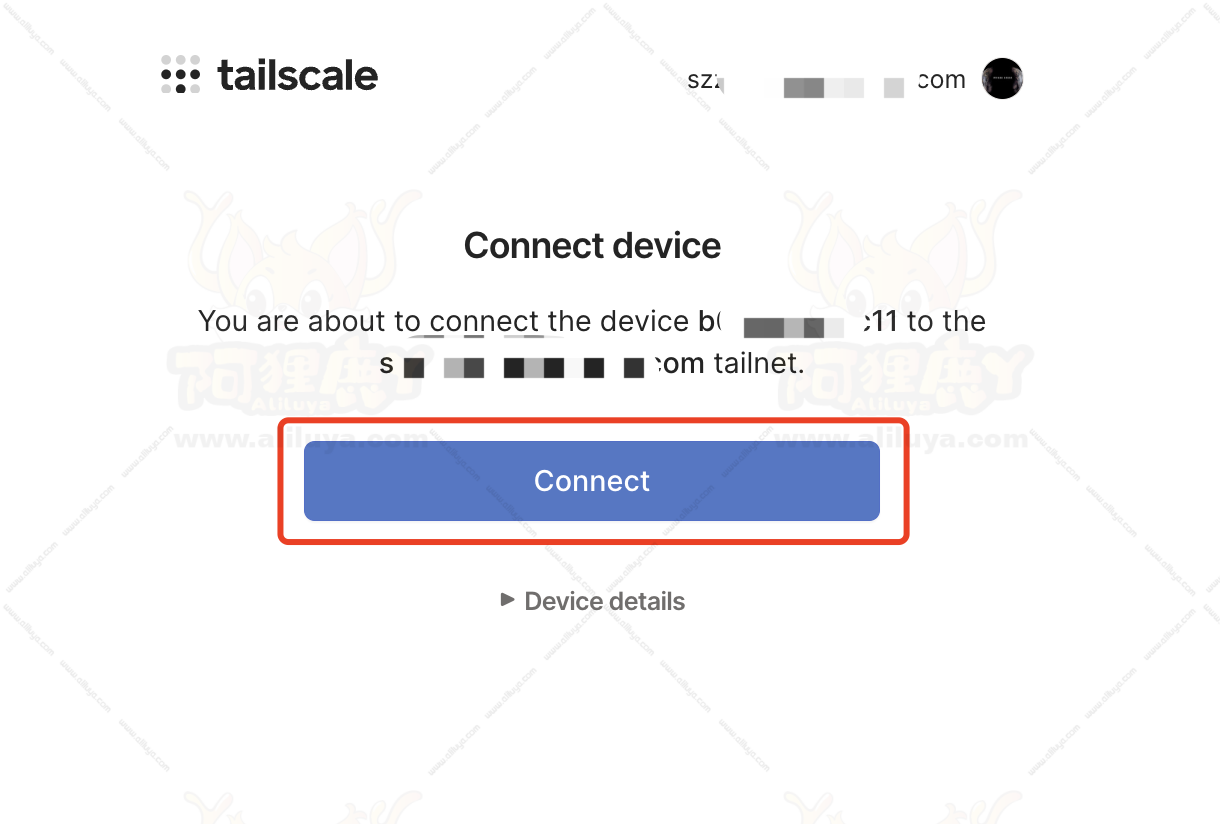
- 显示以下界面证明链接成功。
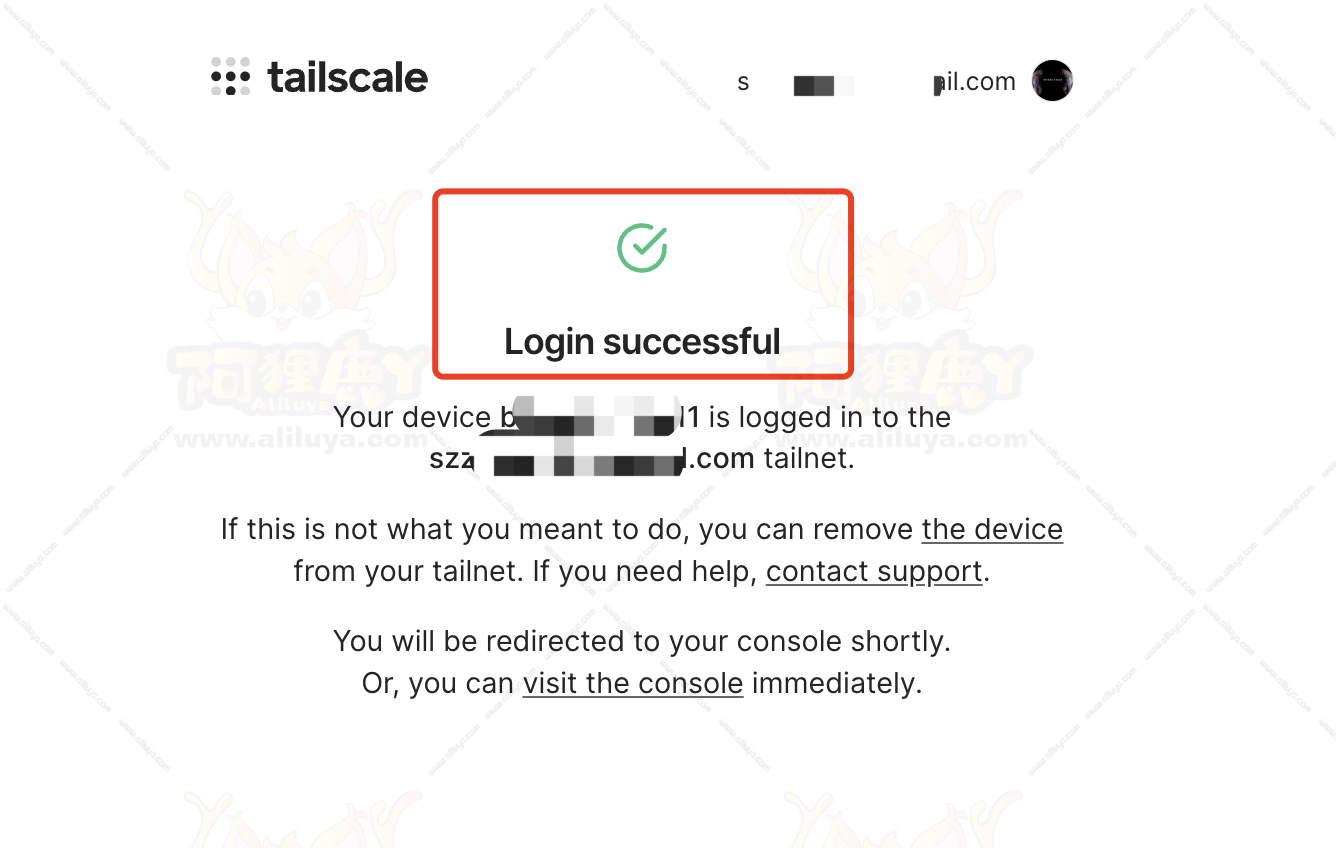
- 之后返回首页往下拉就可以看到链接成功的设备。
- 如果设备是私用的自己经常都需要用到的,我们可以设置一下授权密钥禁止过期。
- 点击设备后面的三个点,选择【Disable key expiry】开启禁止密钥过期选项。
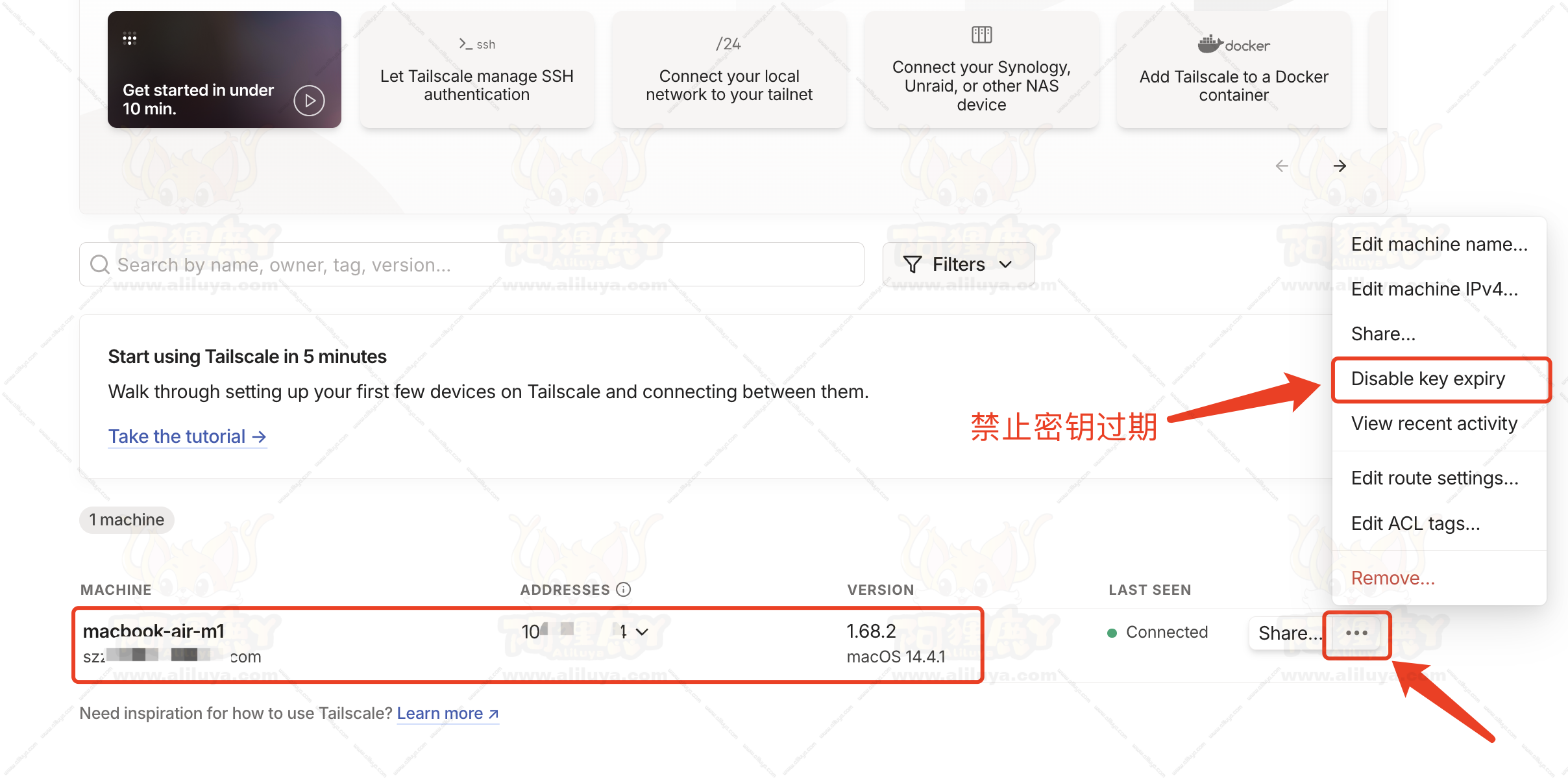
- 开启成功后设备名称下方会显【Expiry disabled】禁止过期字样。
- 表示这台机器已禁用密钥过期,并且无需重新验证。

- 如果链接了其他新设备 设置和上面一样。都设置成不会过期!这样就方便后续不用过期后又要授权了!
NAS部署Tailscale
- 这里 NAS 部署 Tailscale 有两种办法。
方法二:群晖套件安装 Tailscale
Docker Tailscale 和 群晖Tailscale套件 只能选其一部署,不能同时存在,不是的话会部署不成功出现各种错误。
1.Docker部署
- 打开群晖NAS后台,打开
Container Manager拉取 Tailscale 镜像。 - 如果拉取不到Docker镜像请参考一下文章。
- 按照下面步骤拉取Tailscale镜像。
- 注册表 - 搜索"Tailscale" - 下载镜像
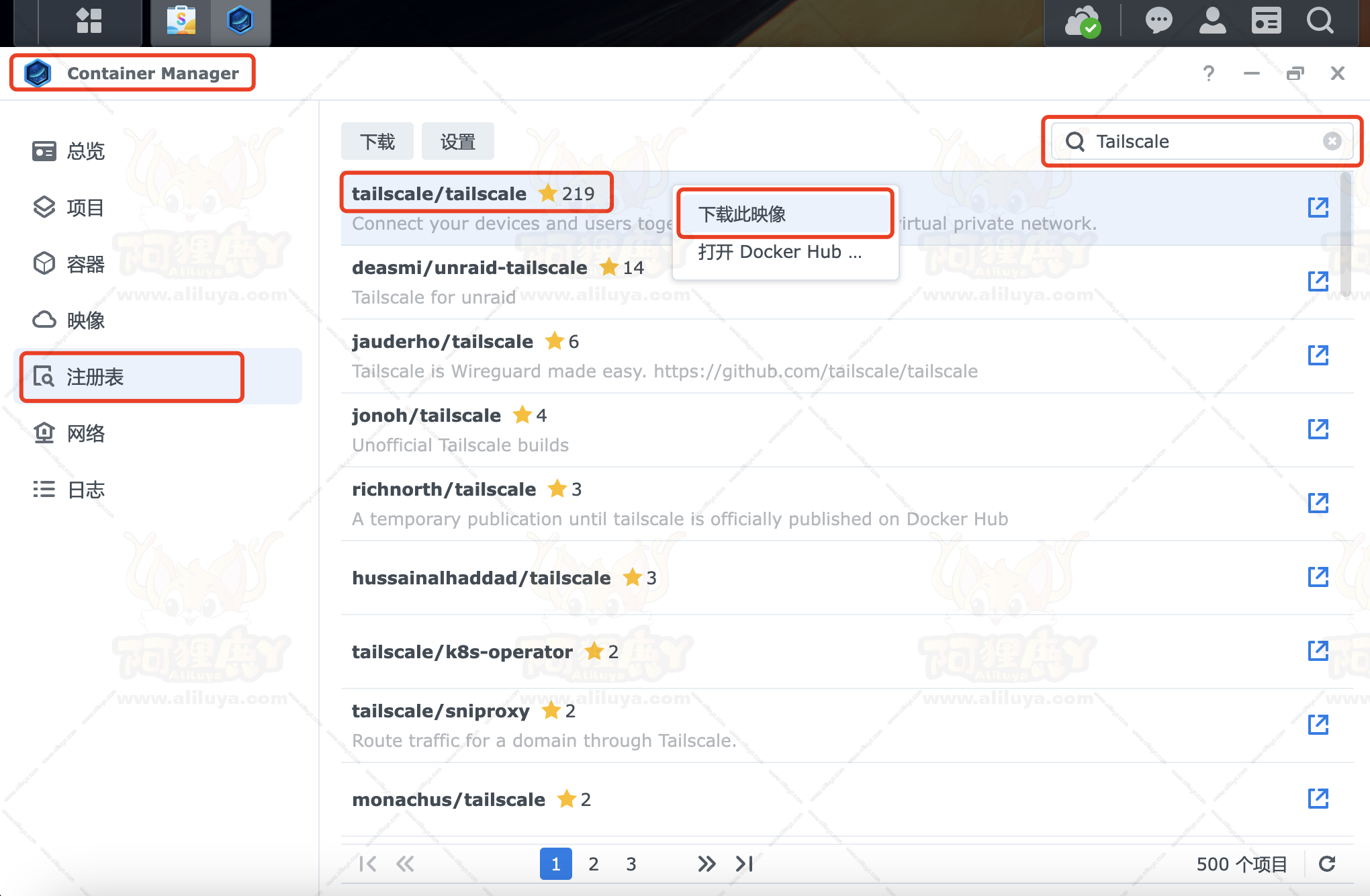
拉取过程中我们去文件管理器File Station新建 Tailscale 文件夹,用于保存Tailscale的配置和数据。
在Tailscale文件夹下面 再新建两个文件夹,分别是 lib 和 tun 。
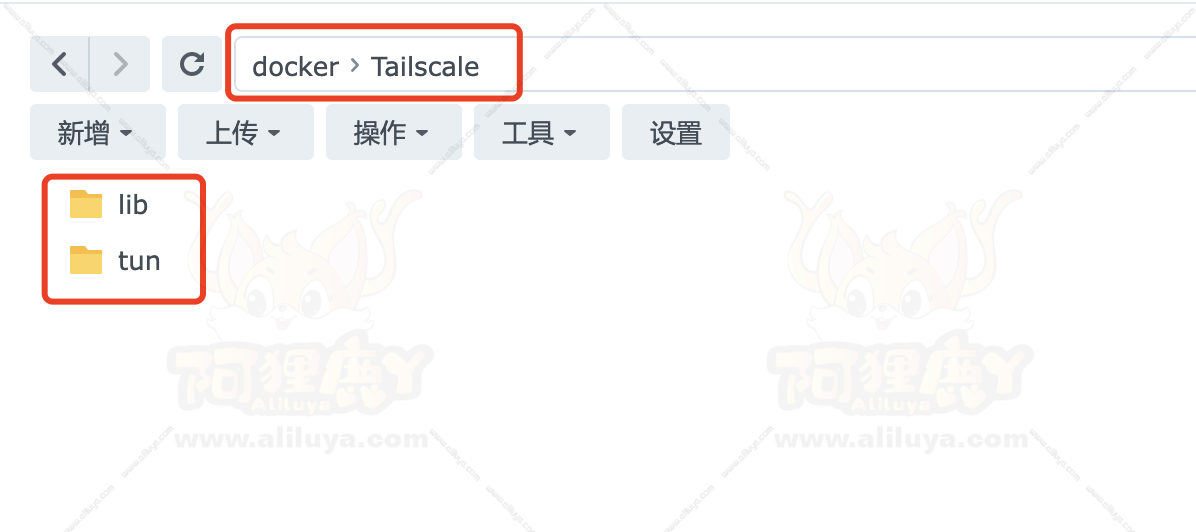
回到 Container Manager 镜像 选择刚刚拉取到的Tailscale。
右键 - 运行 创建Tailscale容器
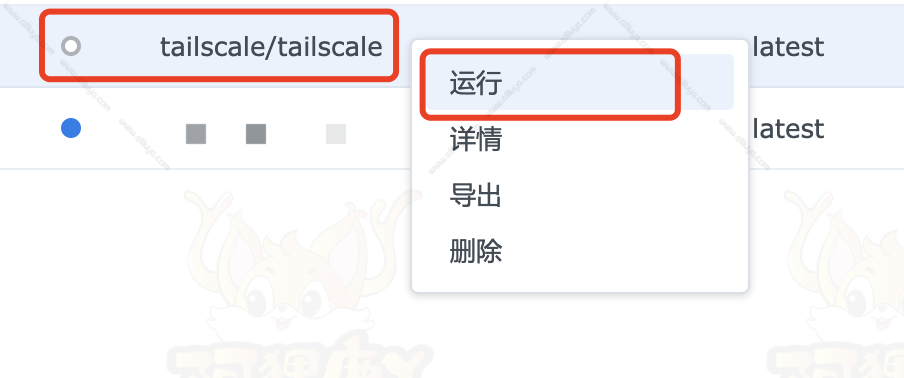
确认好镜像文件,自定义容器名字,之后点击下一步。
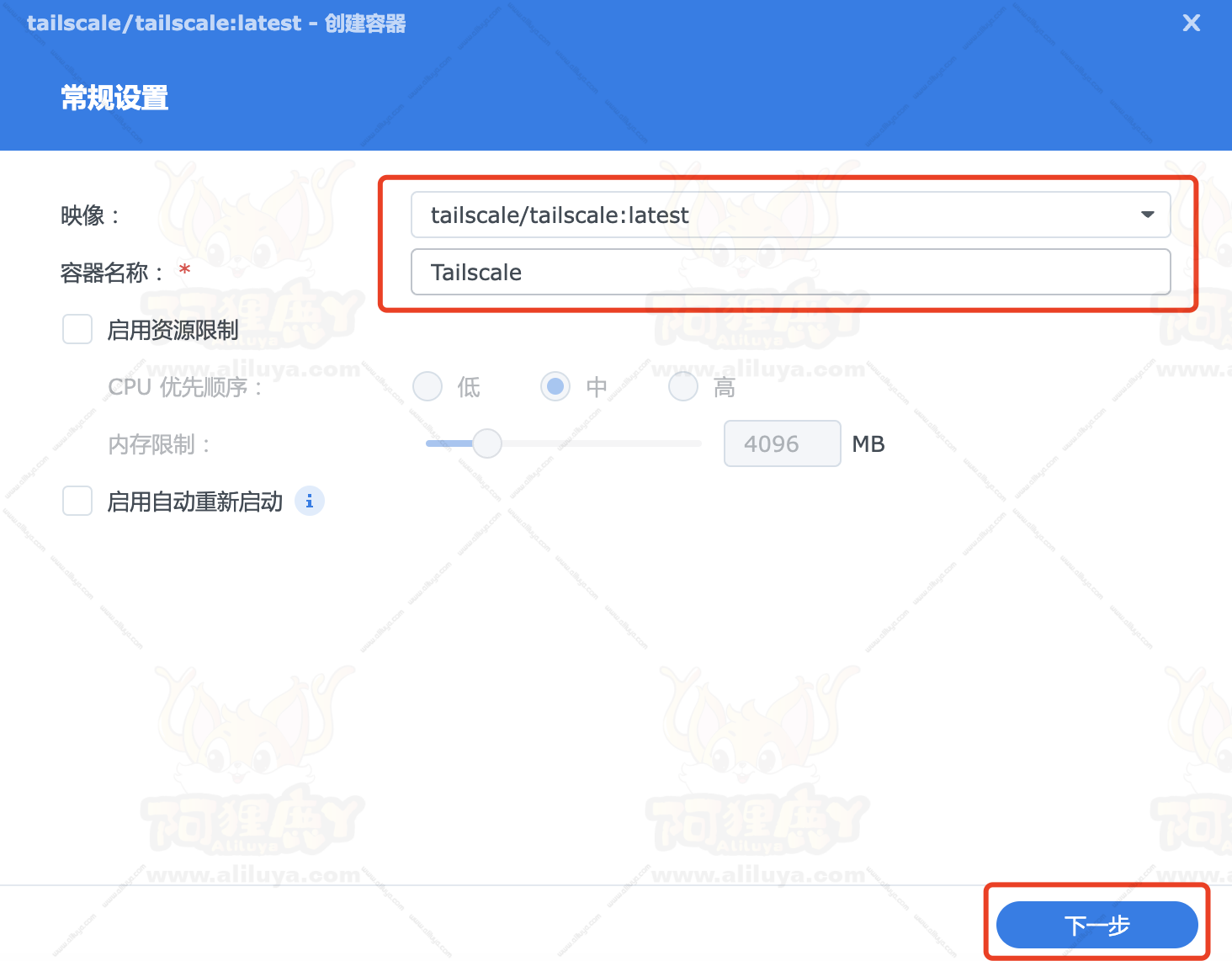
之后把刚刚创建的文件夹 lib 和 tun 添加进去和容器的目录建立映射。
容器内对应路径是:/var/lib 和 /dev/net/tun 。
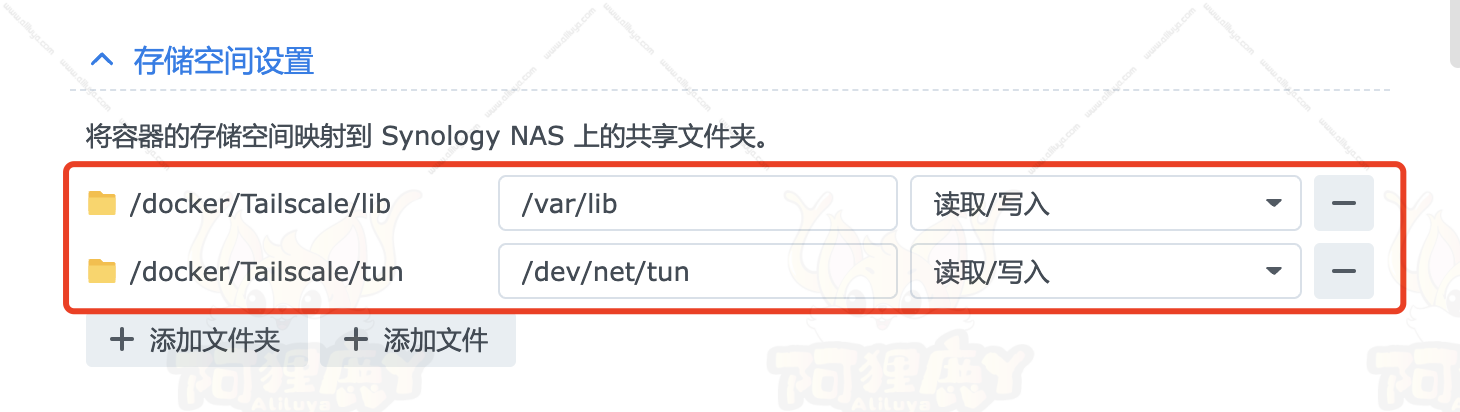
接下来设置一下环境变量,添加下面三个环境变量。
第一个变量:TS_AUTH_KEY,值:{Auth Key}
(此处的Auth key就是我们刚刚开始Tailscale官网生成的身份验证密钥)第二个变量:TS_STATE_DIR,值:/var/lib/tailscale
(固定值,无需进行修改,按照上面填写)第三个变量:TS_ROUTES,值:{Route}
(根据自己的路由网关进行填写,我的是“192.168.31.1"所以这需要填写192.168.31.0/24)
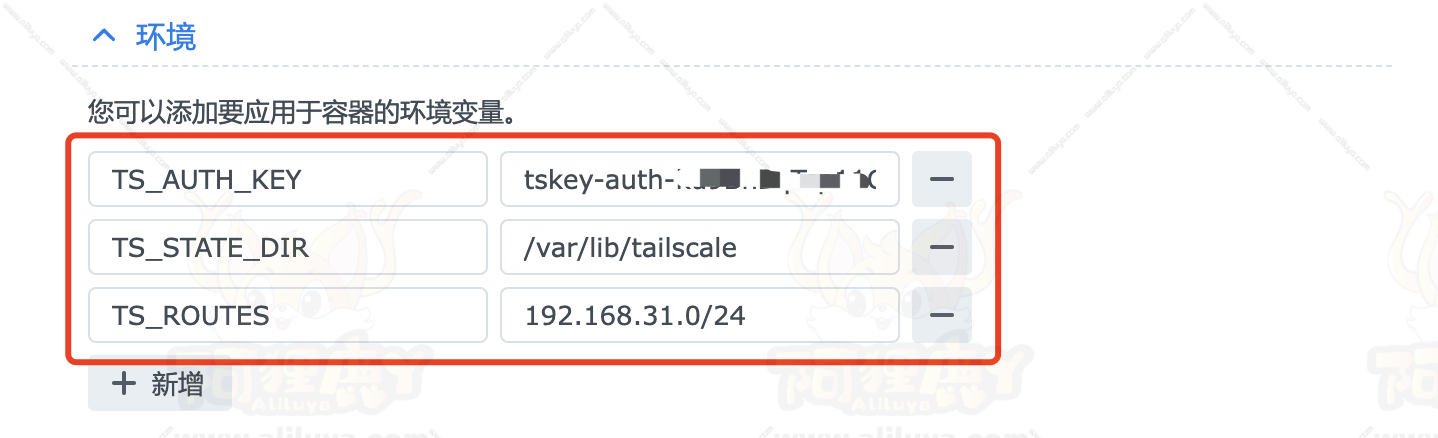
在往下拉,网络模式选择 Host。

检查下所有设置都设置好之后点下一步,检查信息设置无误之后点击完成。
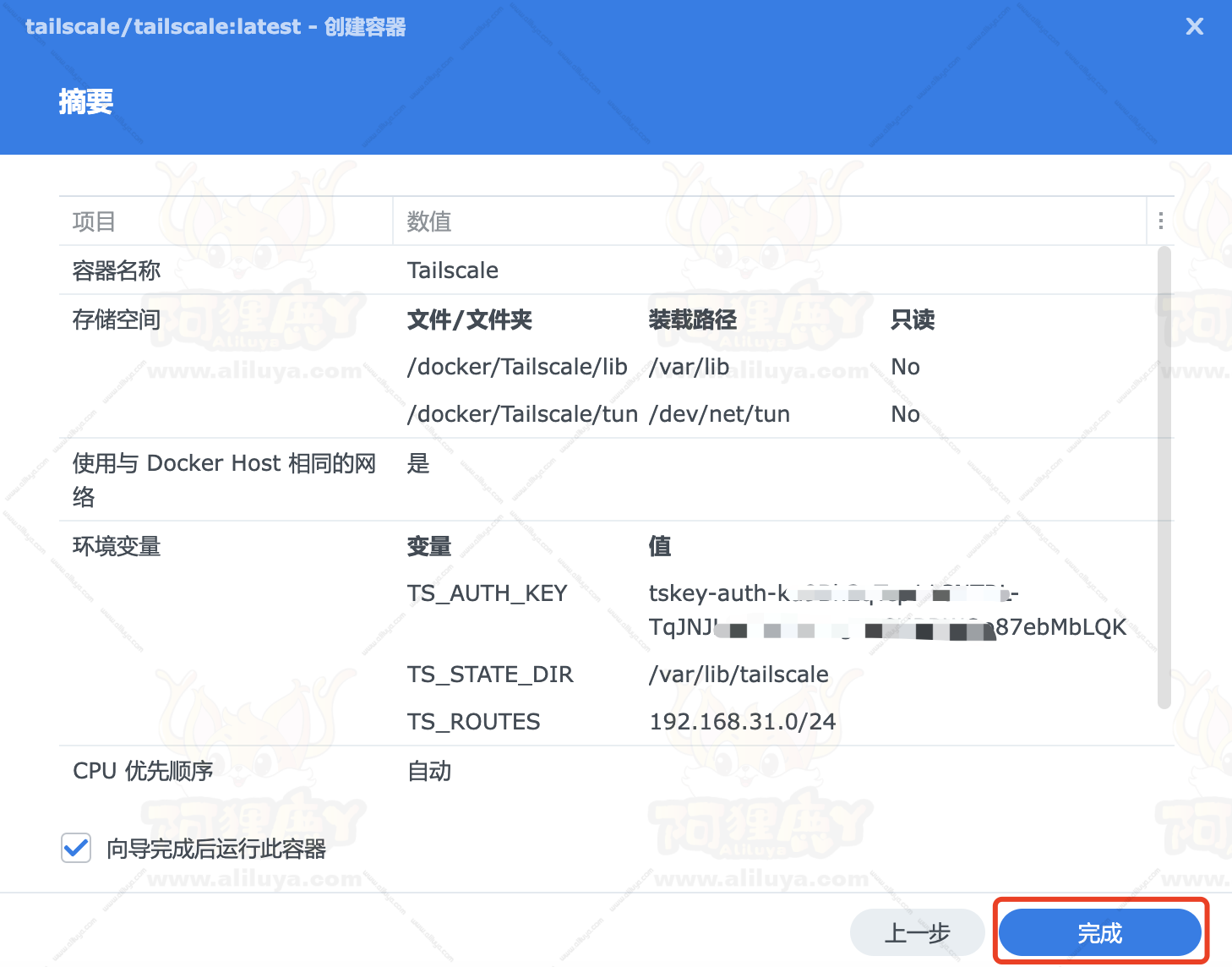
回到容器可以看到Tailscale已经正常运行起来了。
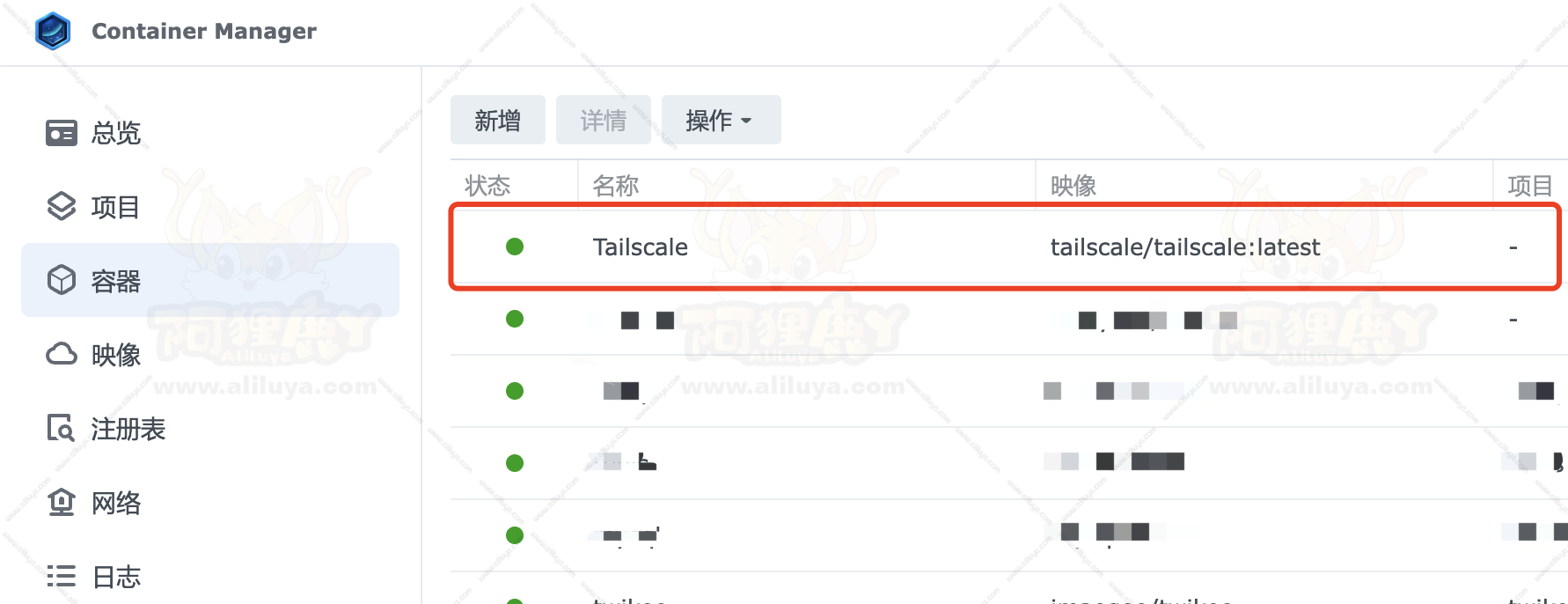
这时候我们就可以回到Tailscale官网后台。
可以看到NAS已经加入到组网当中。
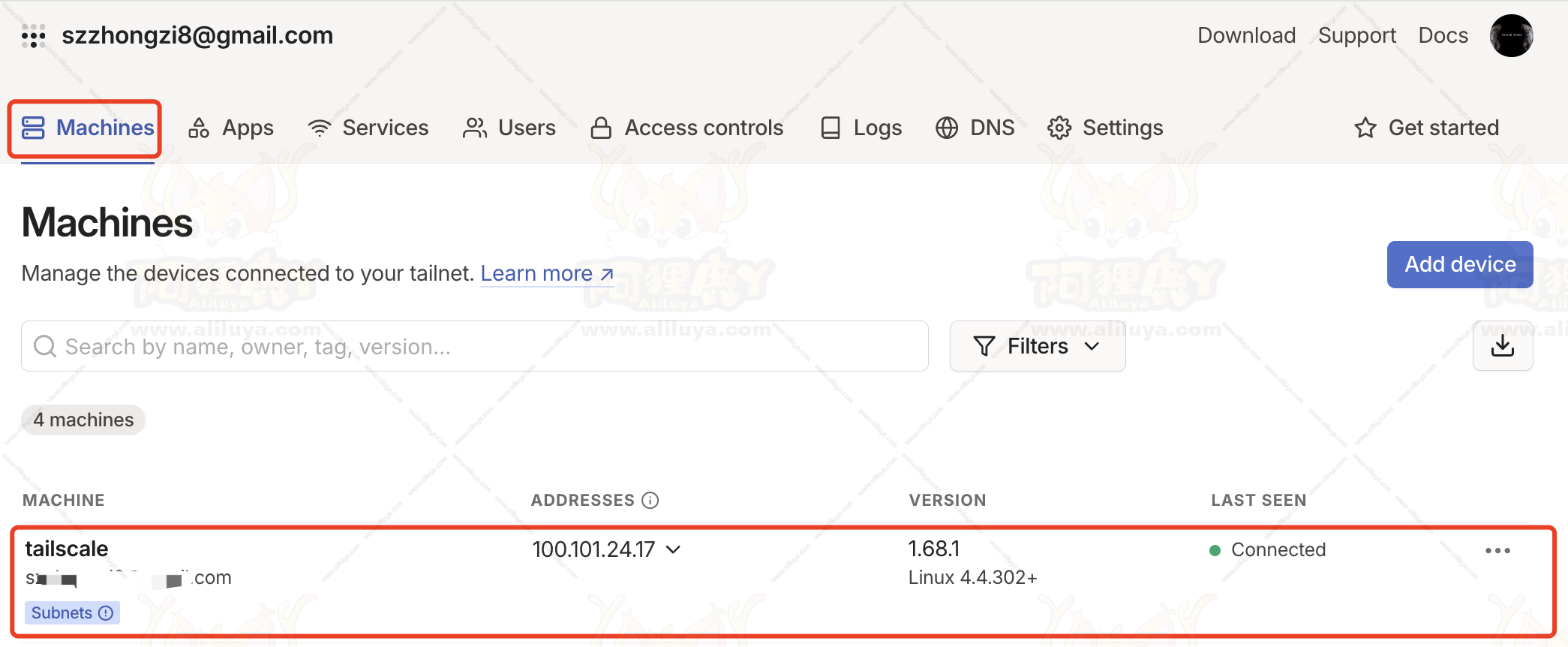
接下来我们为了以后方便使用,需要把密钥过期给禁止,点击 Disable key expiry 禁止过期 这样就可以一直使用不需要重新授权。
还需要把线路设置一下,点击 Edit route settings....
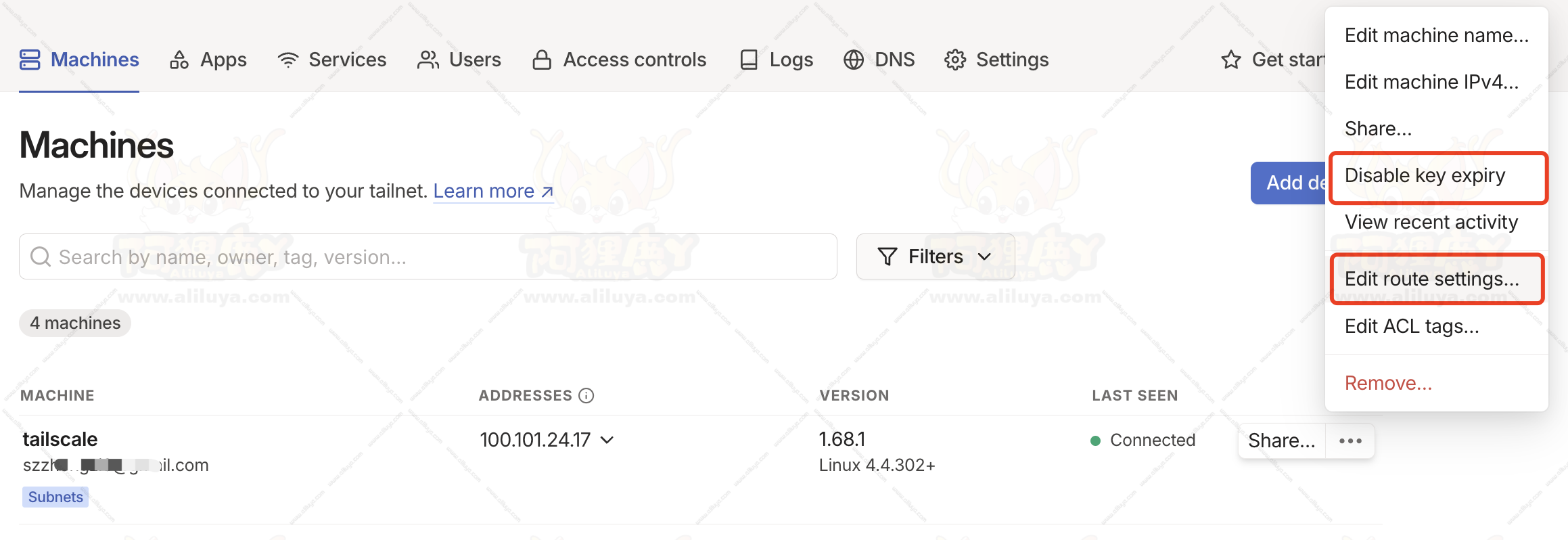
把里面的子网IP勾选上保存即可!
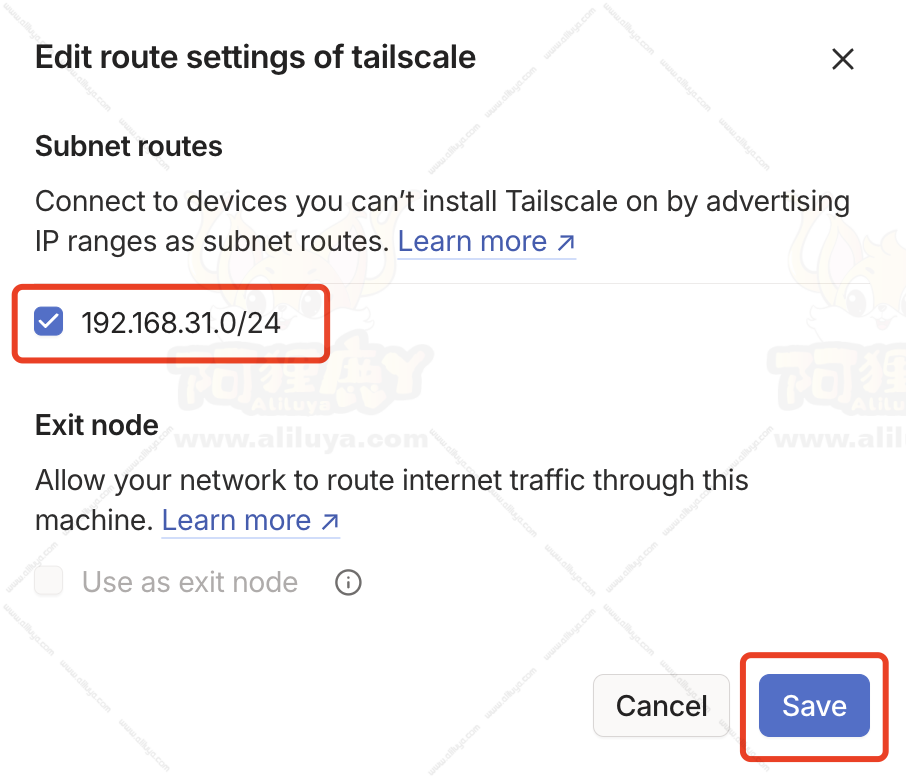
现在Docker就部署完成可以正常使用了。
复制 Tailscale后分配的 IP+群晖端口 正常访问群晖。
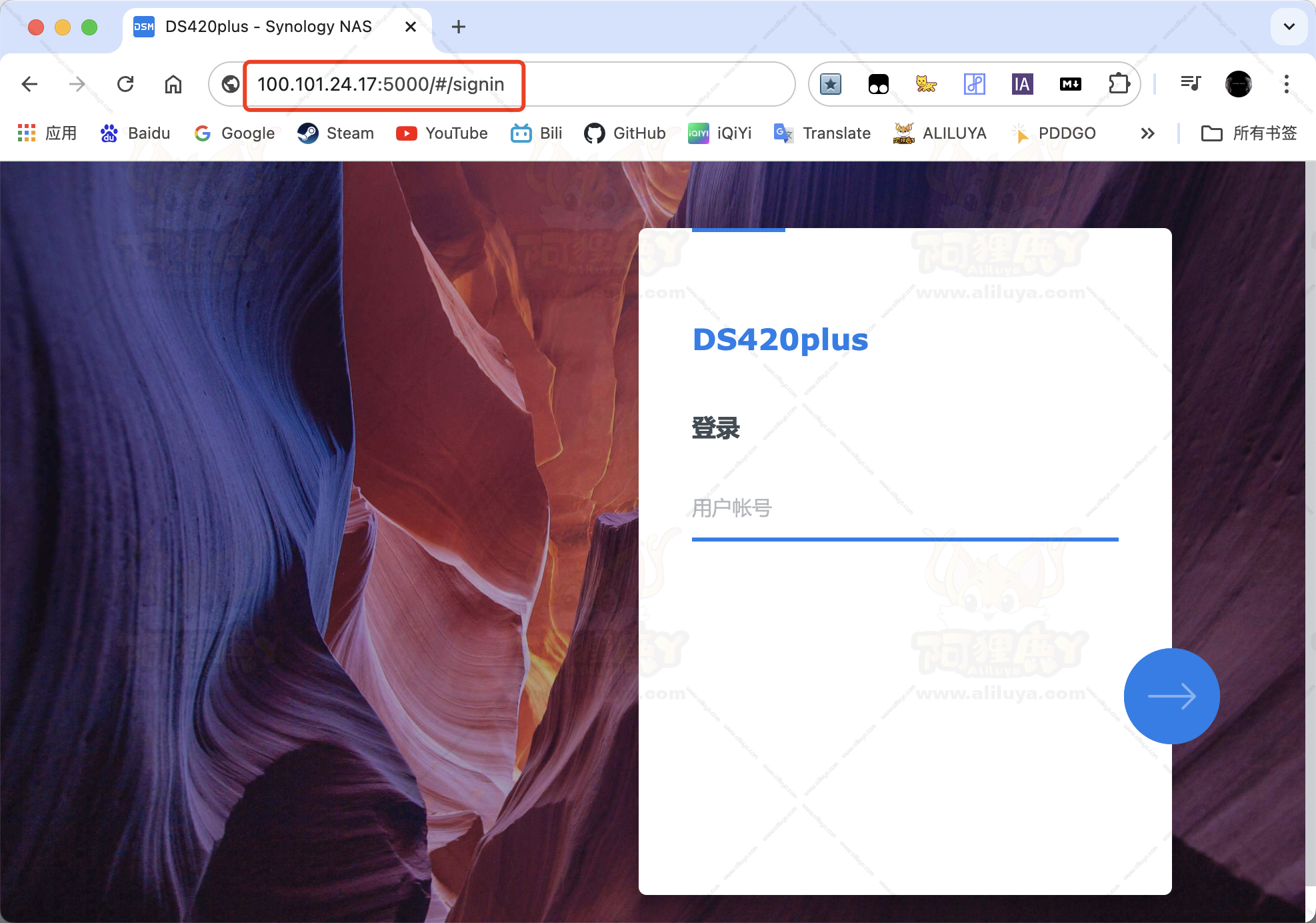
2.套件安装部署
- 群晖套件的话就适合不想太麻烦的老铁,直接下载套件安装包安装授权就OK了!
- 下面是下载地址,里面包含所有系统和设备的安装包。有需要的可以自行研究!
群晖套件安装包下载地址:https://pkgs.tailscale.com/stable/#spks
Stable: 套件稳定版 Unstable: 套件测试版
- 推荐下载稳定版本,进入下载页面之后可以看到群晖的Tailscale所有版本的安装包。
- 我群晖是x86的系统版本是DSM7.2系统,所以我这需要下载DSM7的x86版本的套件进行安装。
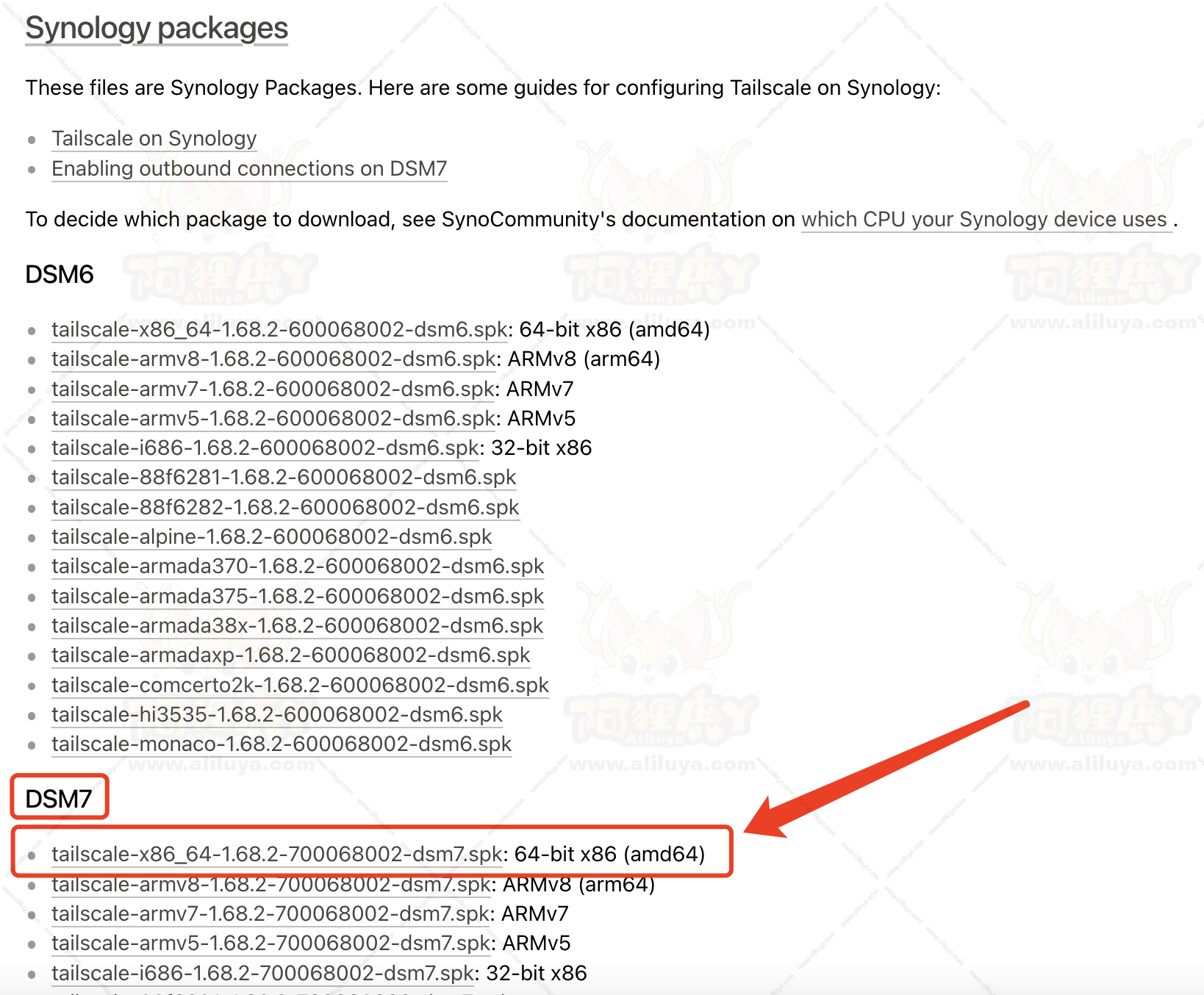
- 下载完成之后,回到群晖后台打开套件中心,点击手动安装。
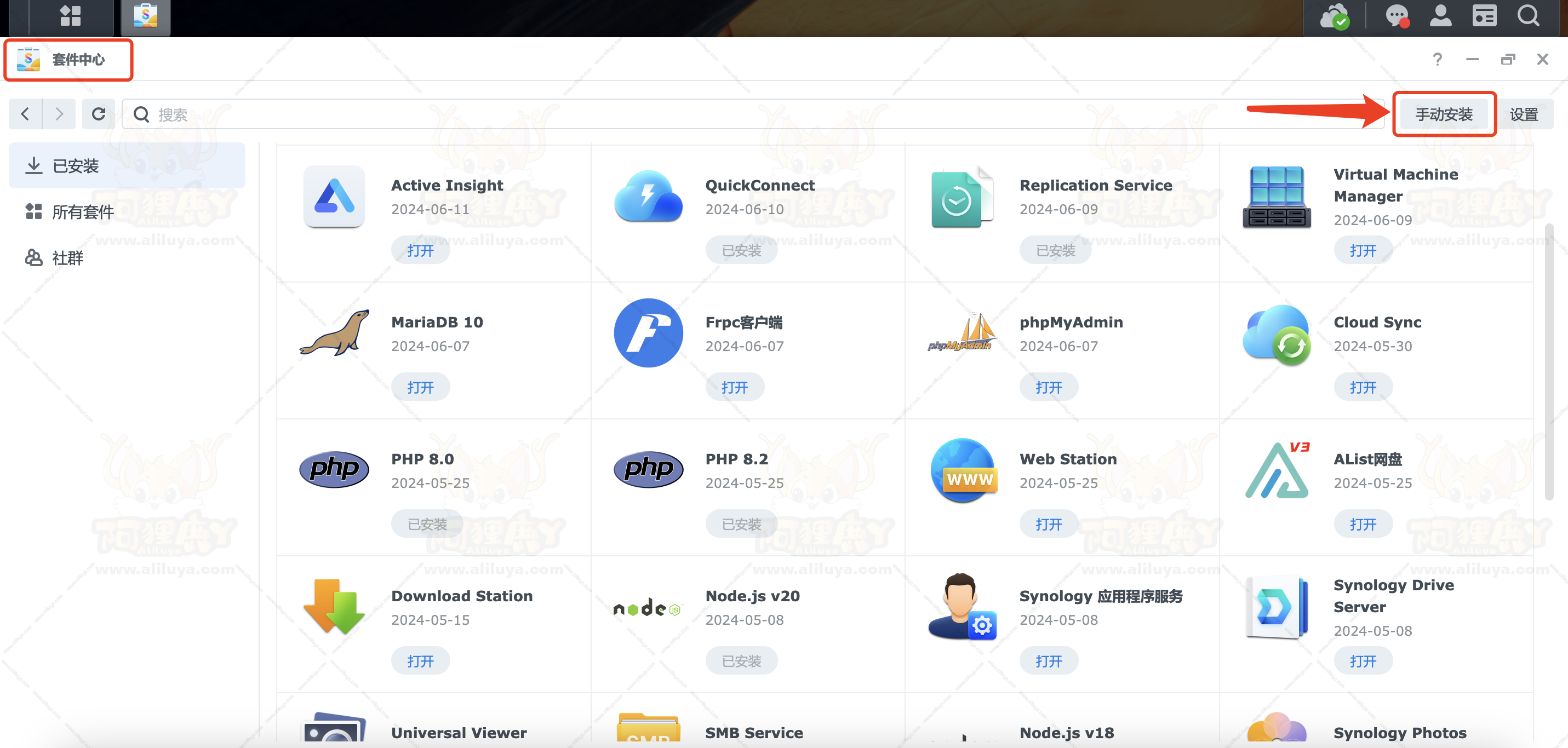
- 点击浏览,选择刚刚下载的套件安装包,点击下一步安装。
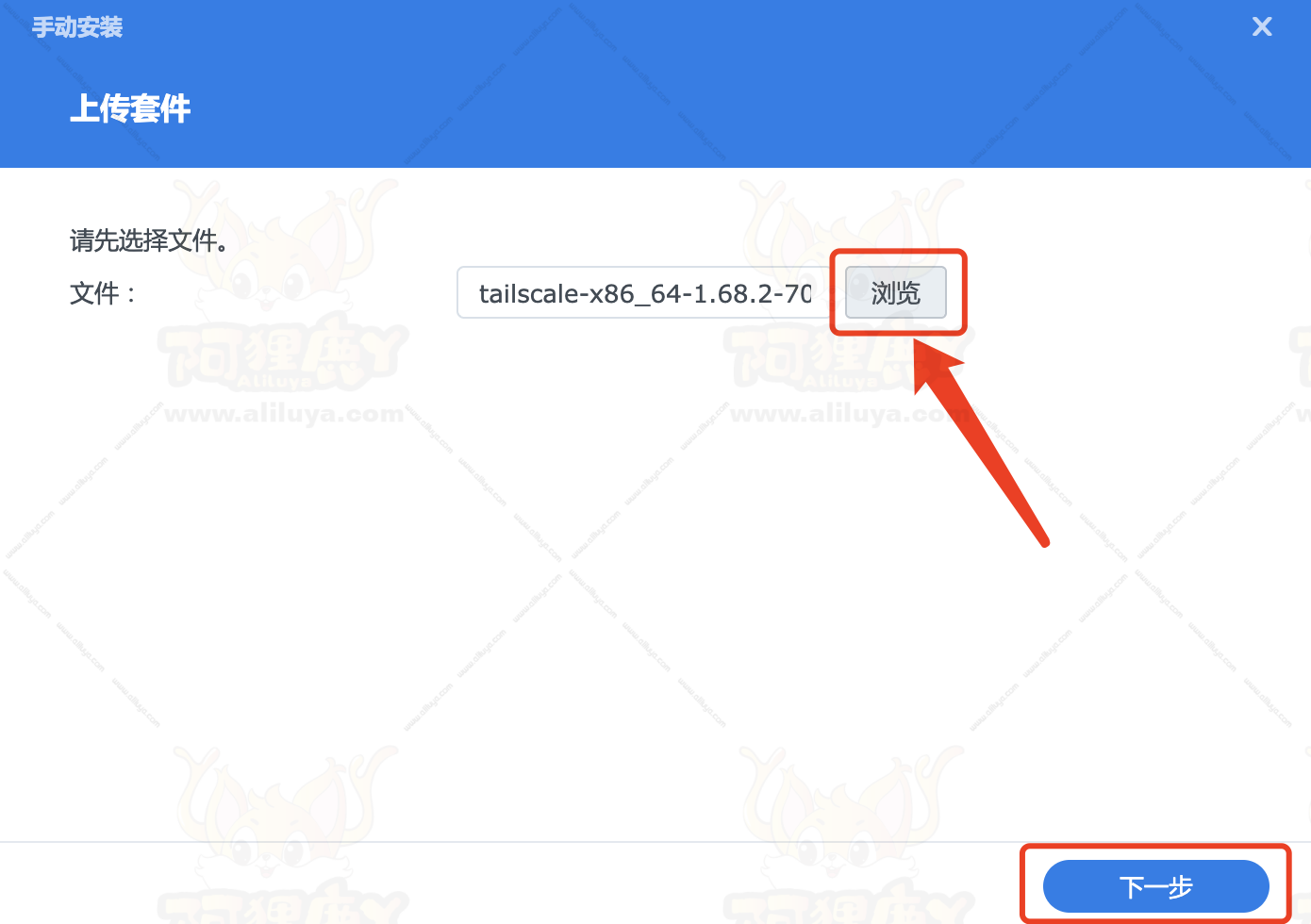
- 安装完成之后回到套件中心,点击已安装里面可以看到Tailscale套件已经安装完成。
- 点击Tailscale套件 选择打开。
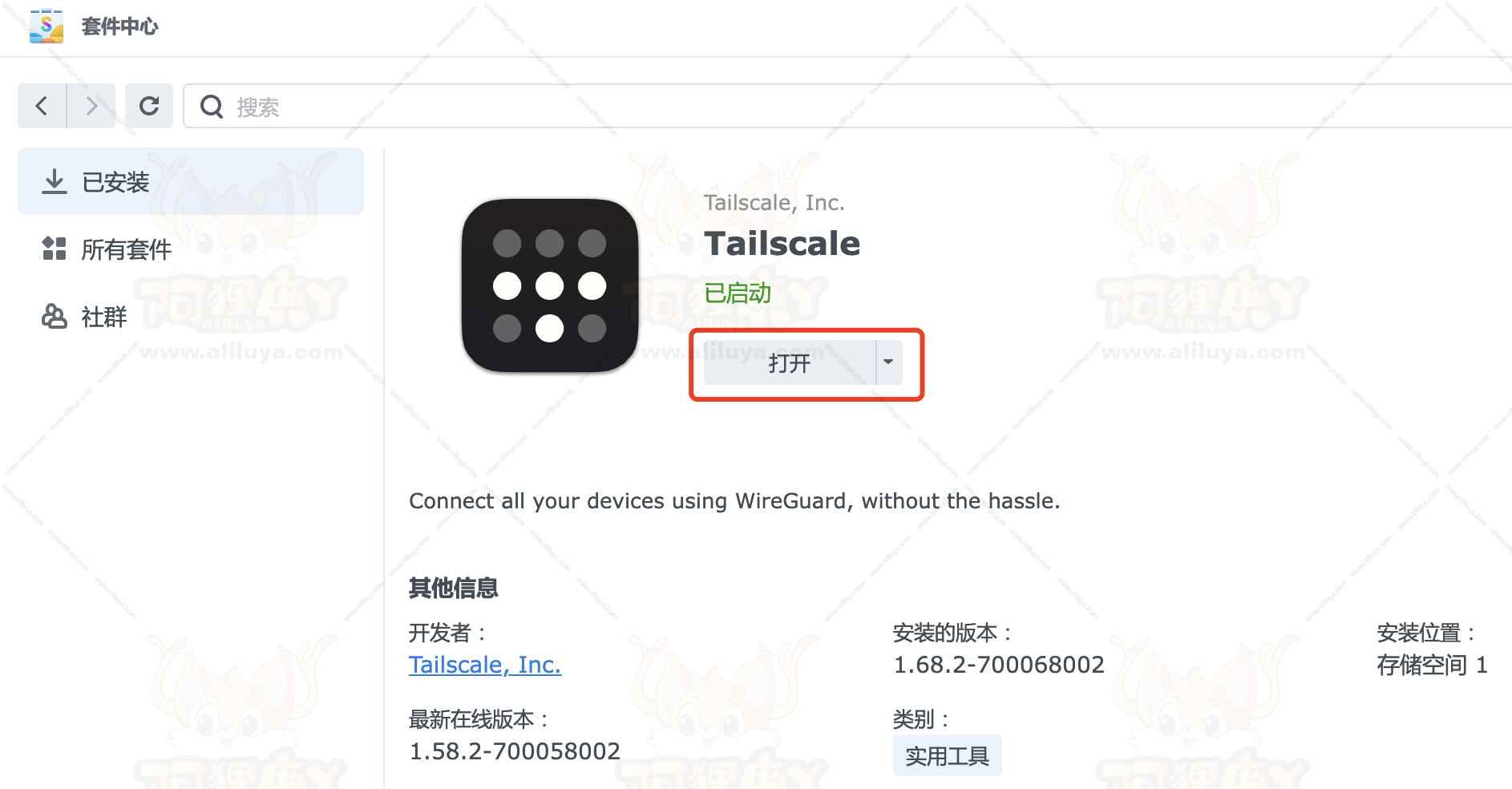
- 打开之后如果显示这个画面直接点击【Reauthenticate】选择重新授权登录。
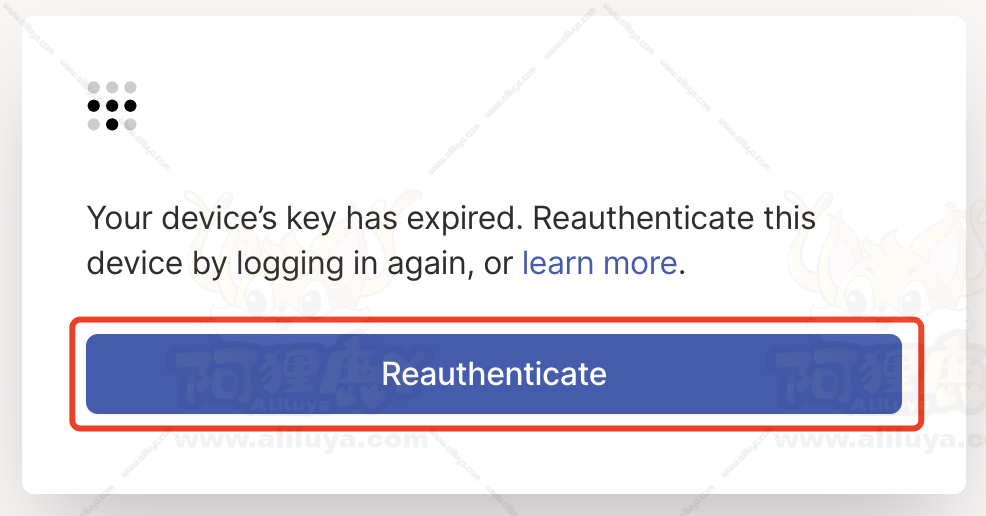
- 之后就会跳转到登录画面,和macOS客户端一样,使用你自己的第三方账号登录授权就可以了。
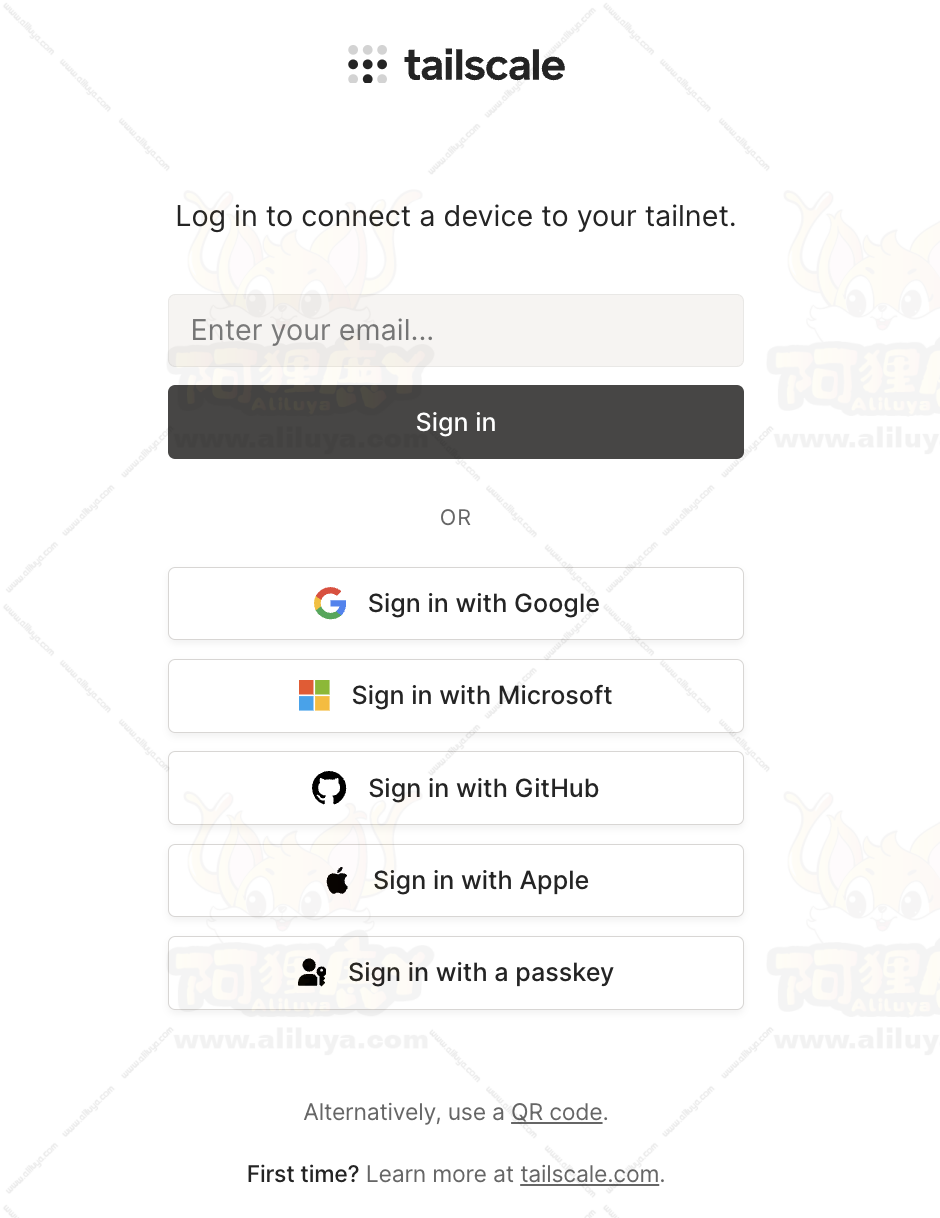
- 登录之后看到连接设备提示,你的NAS设备DS420plus连接到你Tailscale账号组建的局域网中。
- 点击【Connect】连接即可。
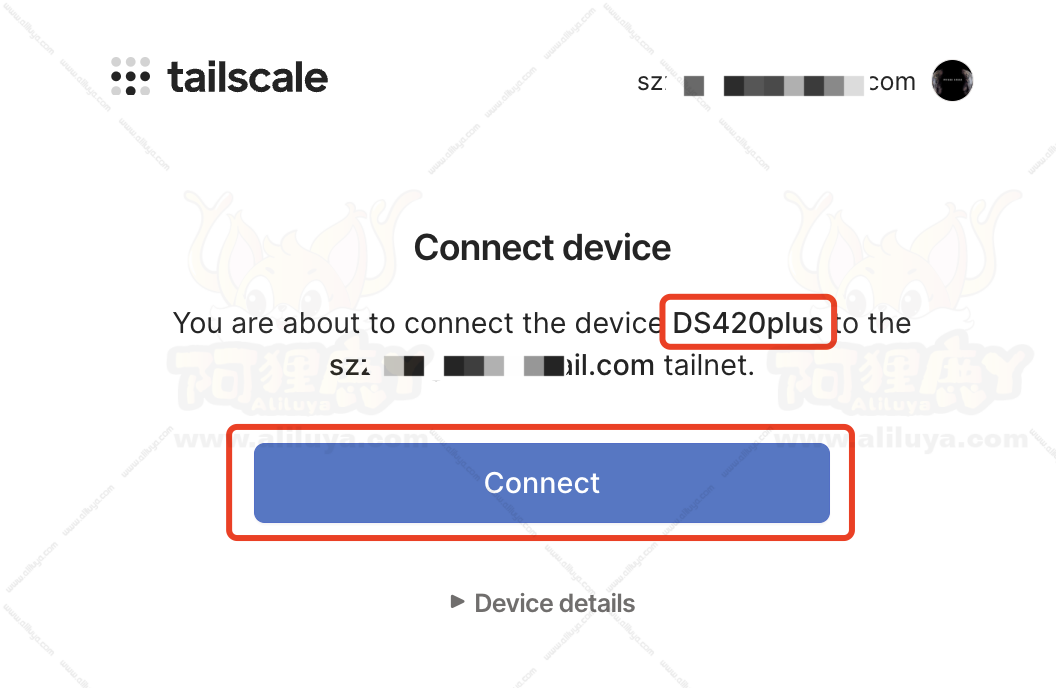
- 同样和macOS客户端一样显示这画面就连接成功了。
其他包括IOS、安卓、Windows、Linux等客户端都是一样的操作。
安装好客户端直接登录同一个Tailscale账号授权就OK了。
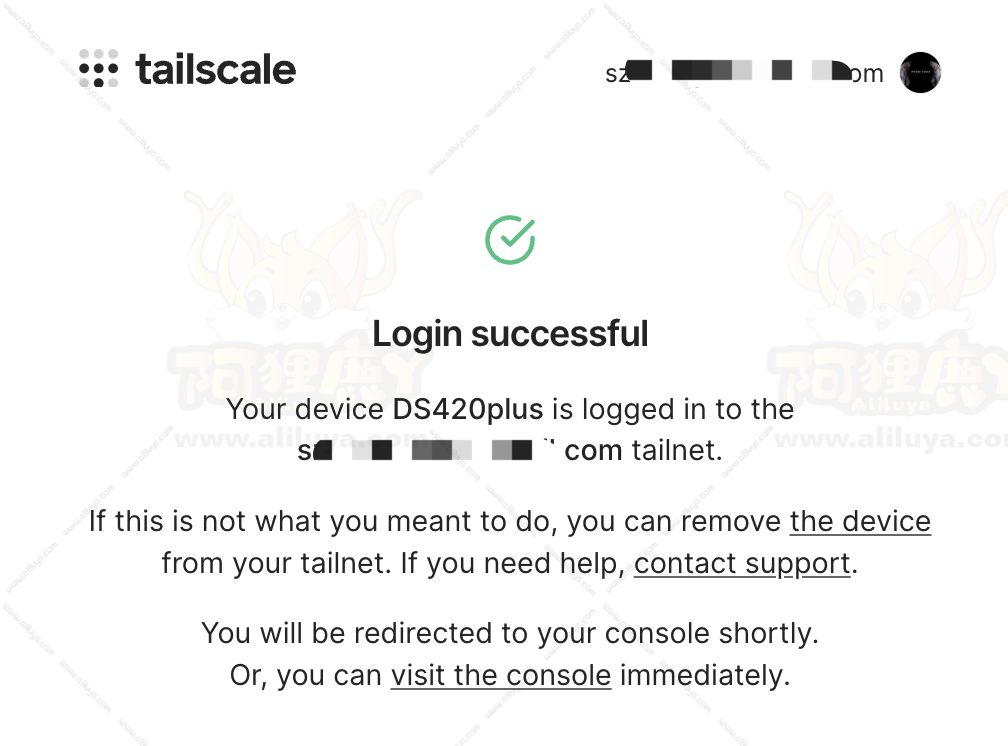
- 现在就有两台设置在Tailscale组网当中了,这两台设置都能互相访问。
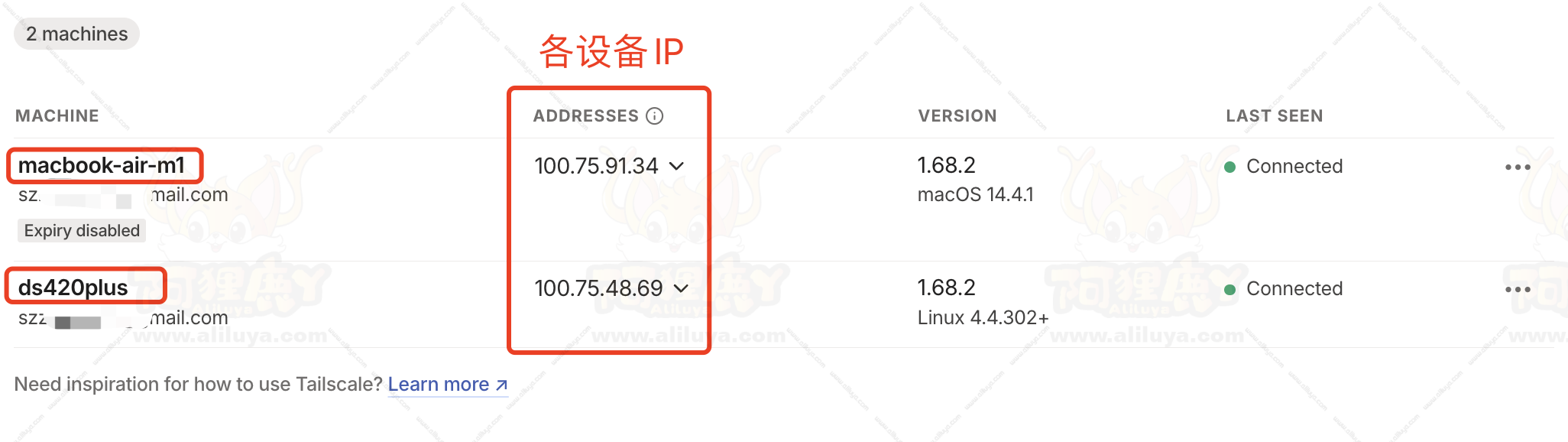
- 使用MacBook浏览器输入Tailscale里提供的NAS的IP+群晖端口进行访问。
- 这样已经大功告成了,出门在外就可以随时随地访问自己家里的NAS了!
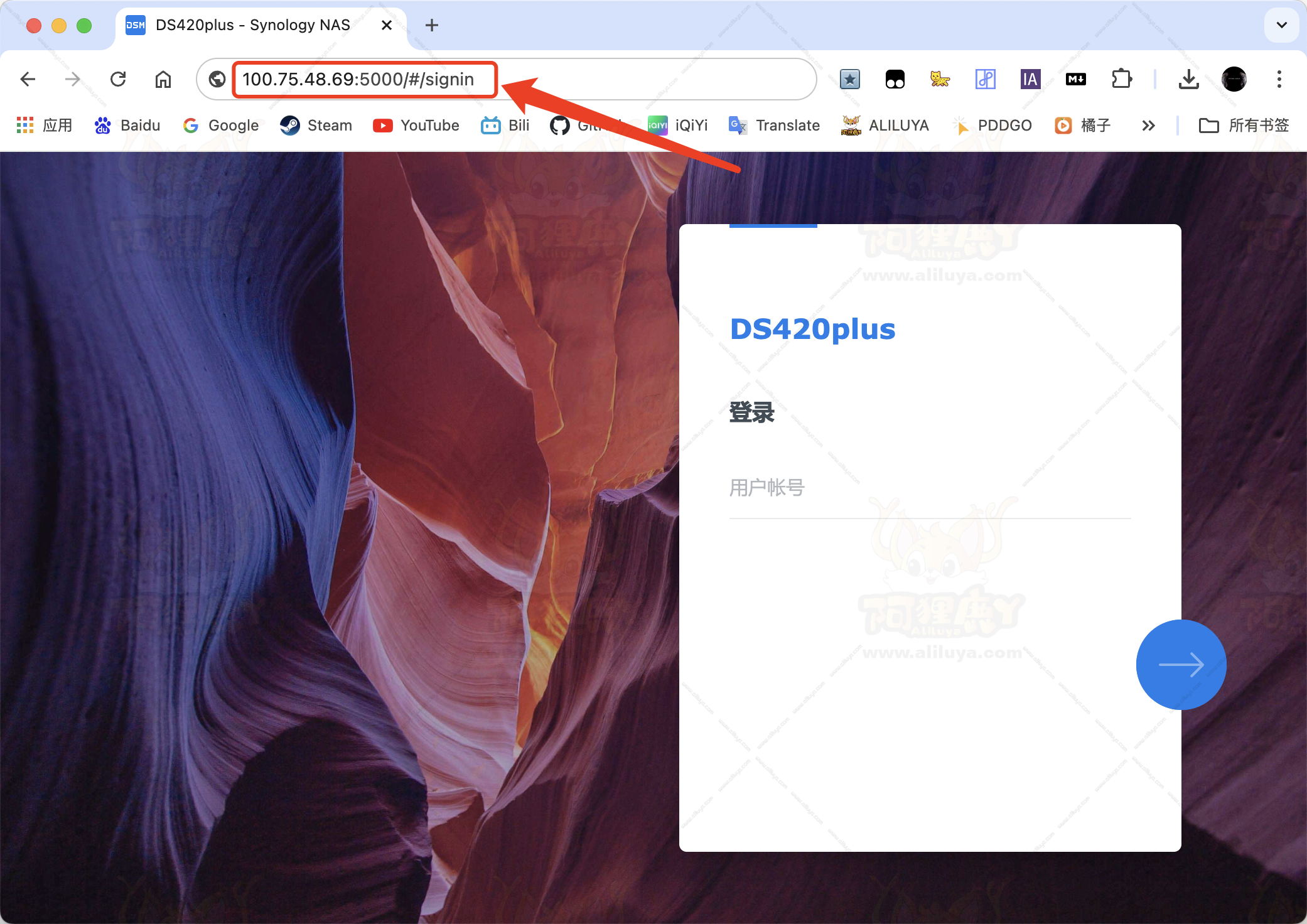
结束
- 有了 Tailscale 我们就能轻松的访问家里的设置和公司的设备,只要有网络的情况下在同一个Tailscale账号授权下,所有设备都能互相访问,而且速度还很快!也不用担心设备暴露在外网。
- 希望本次教程对大家有所帮助!创作不易希望大家能多多转发收藏本站!感谢感谢~~!
- 我是阿狸鹿丫,一个业余爱瞎折腾的数码软件爱好者,技术小白。

- 感谢你赐予我前进的力量